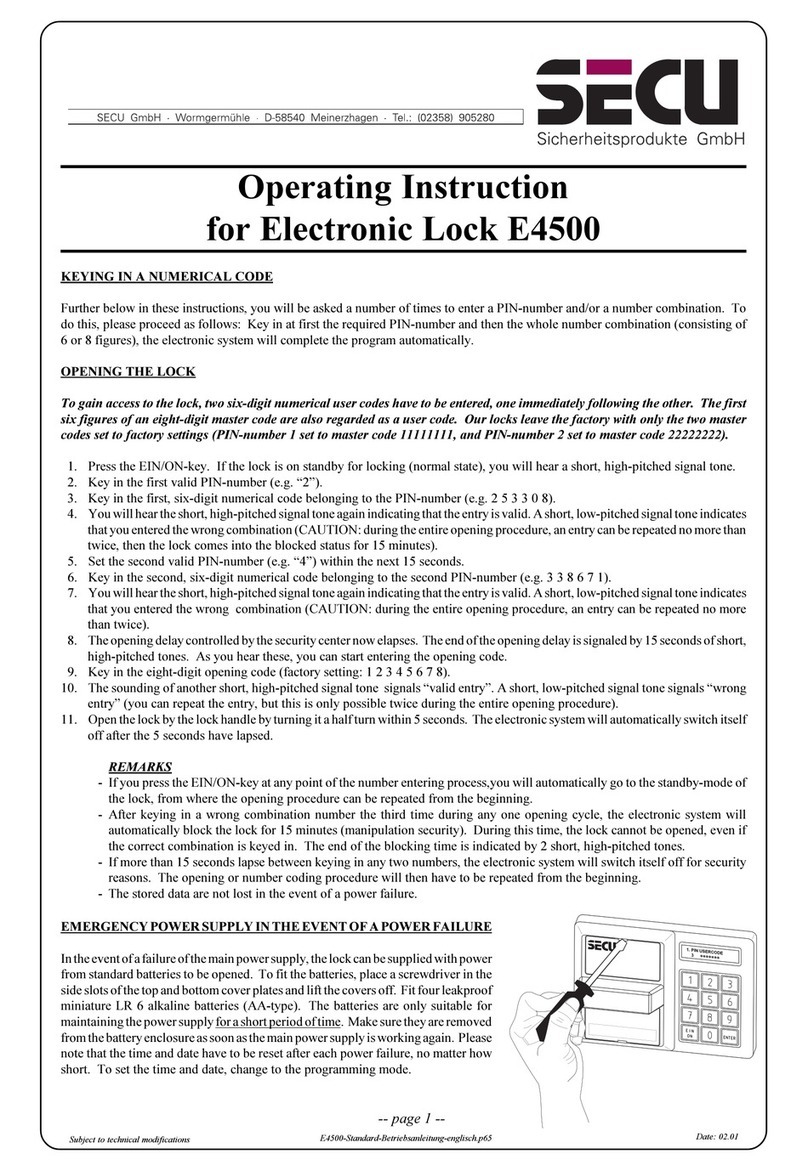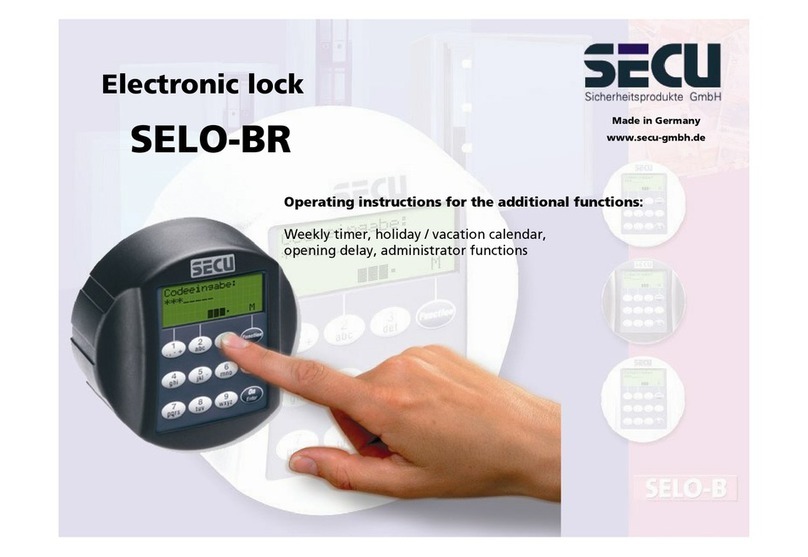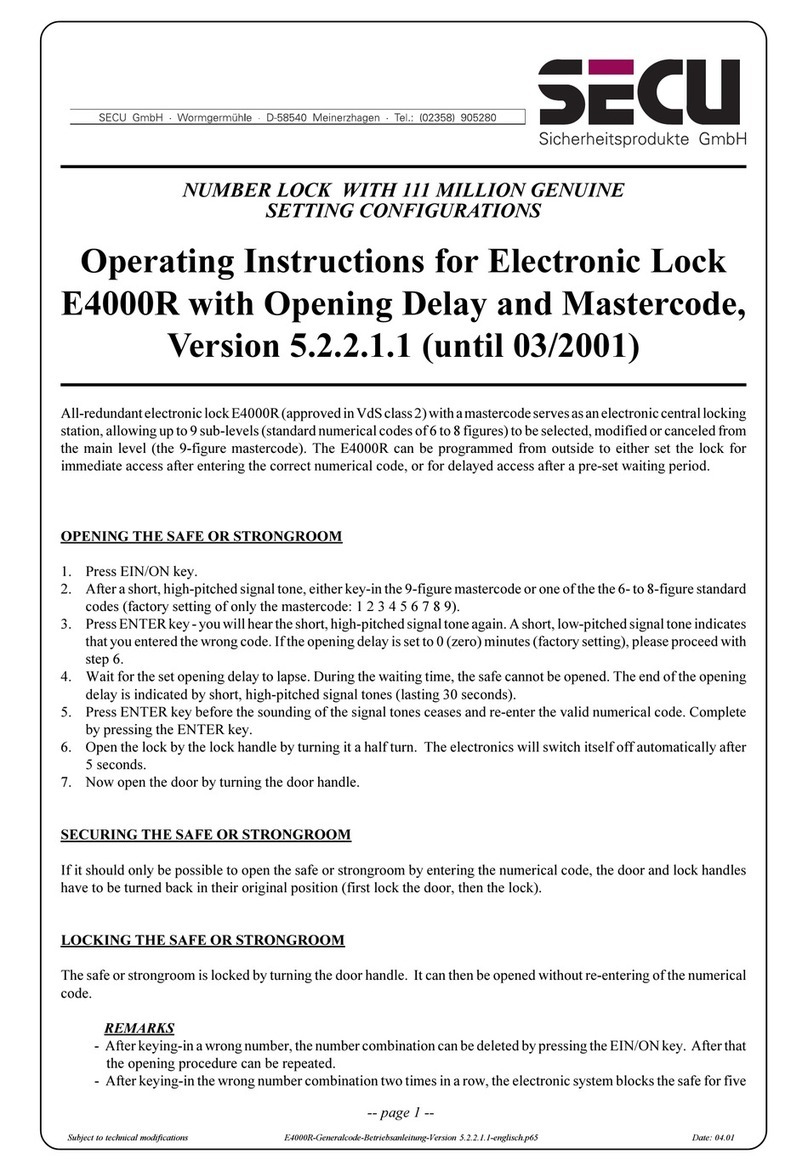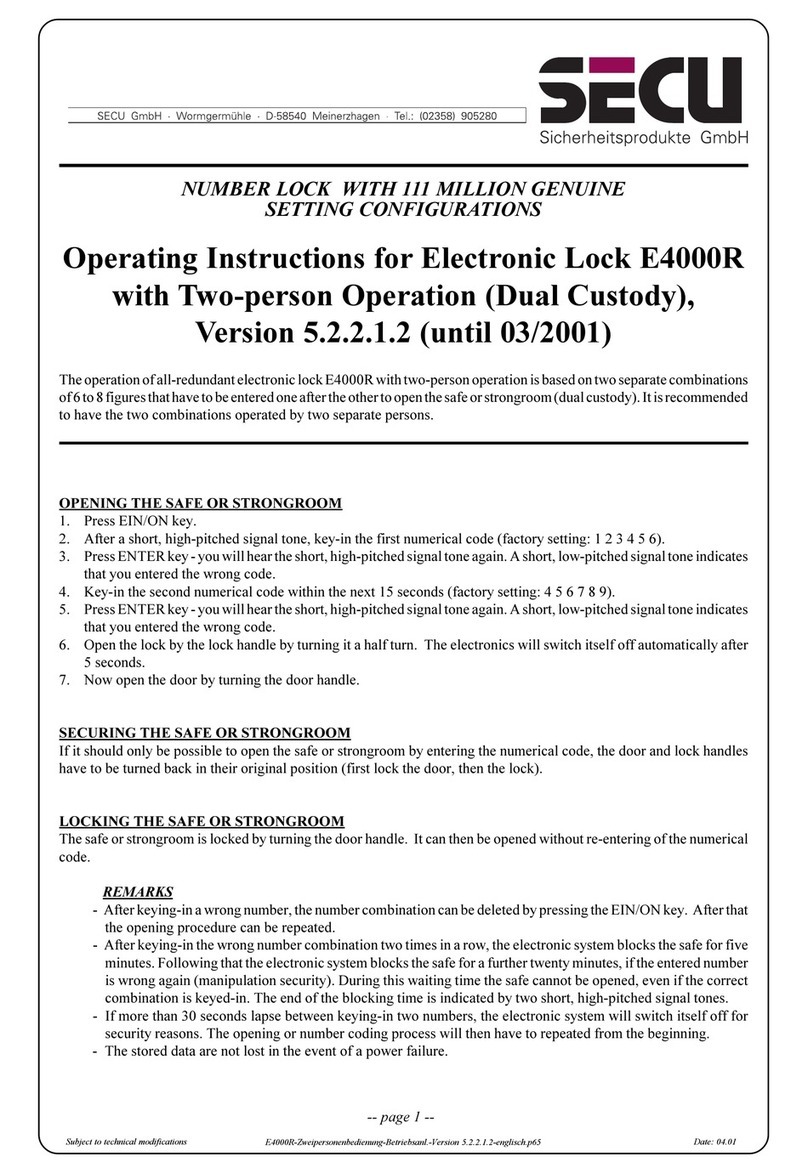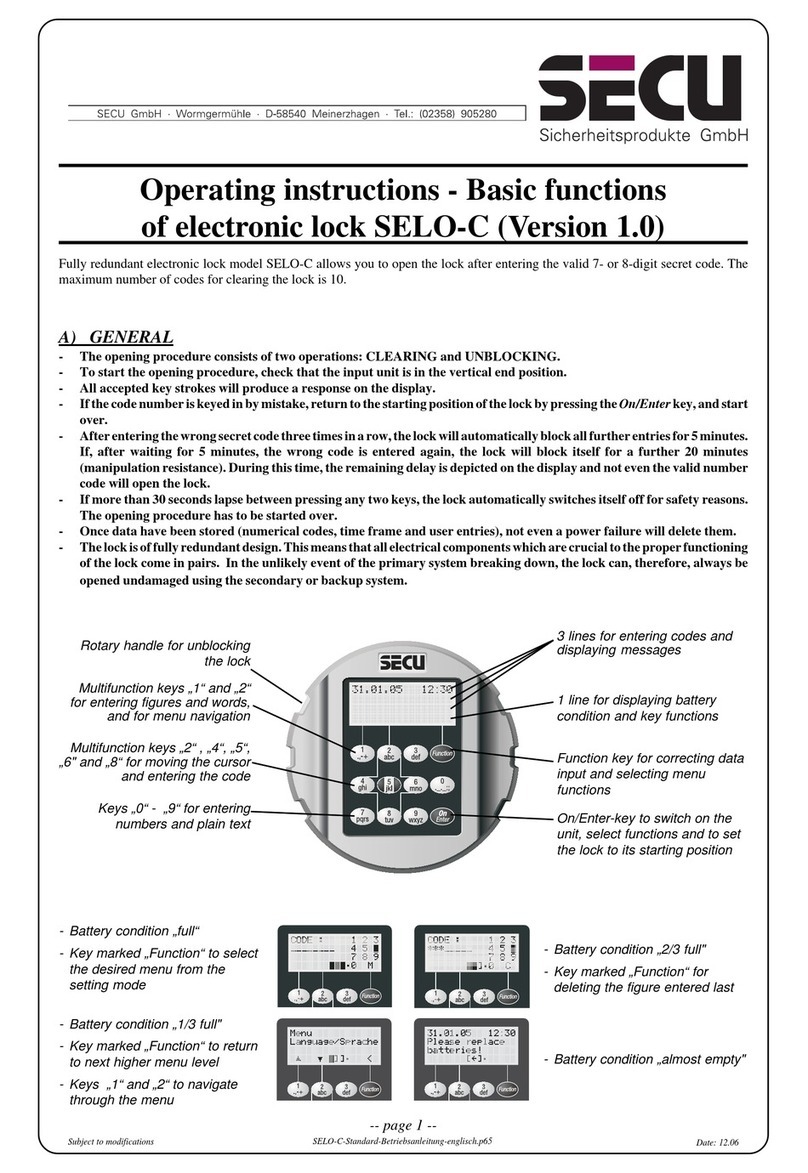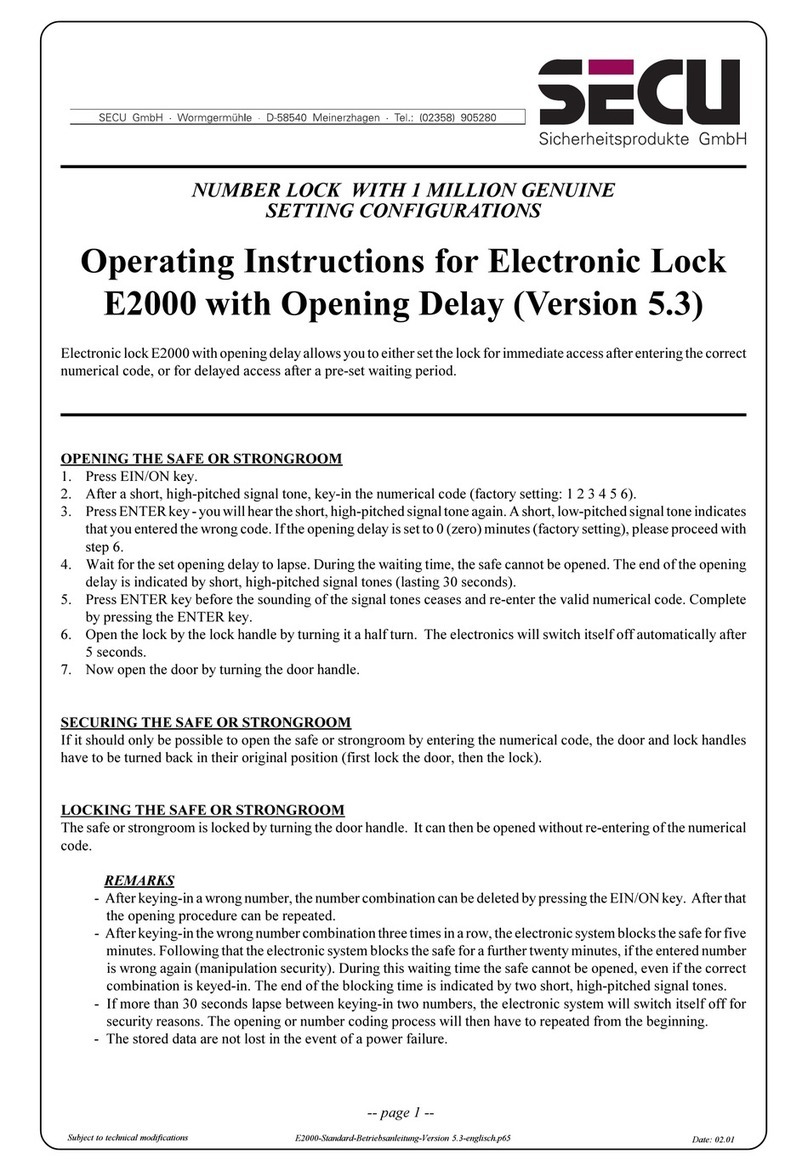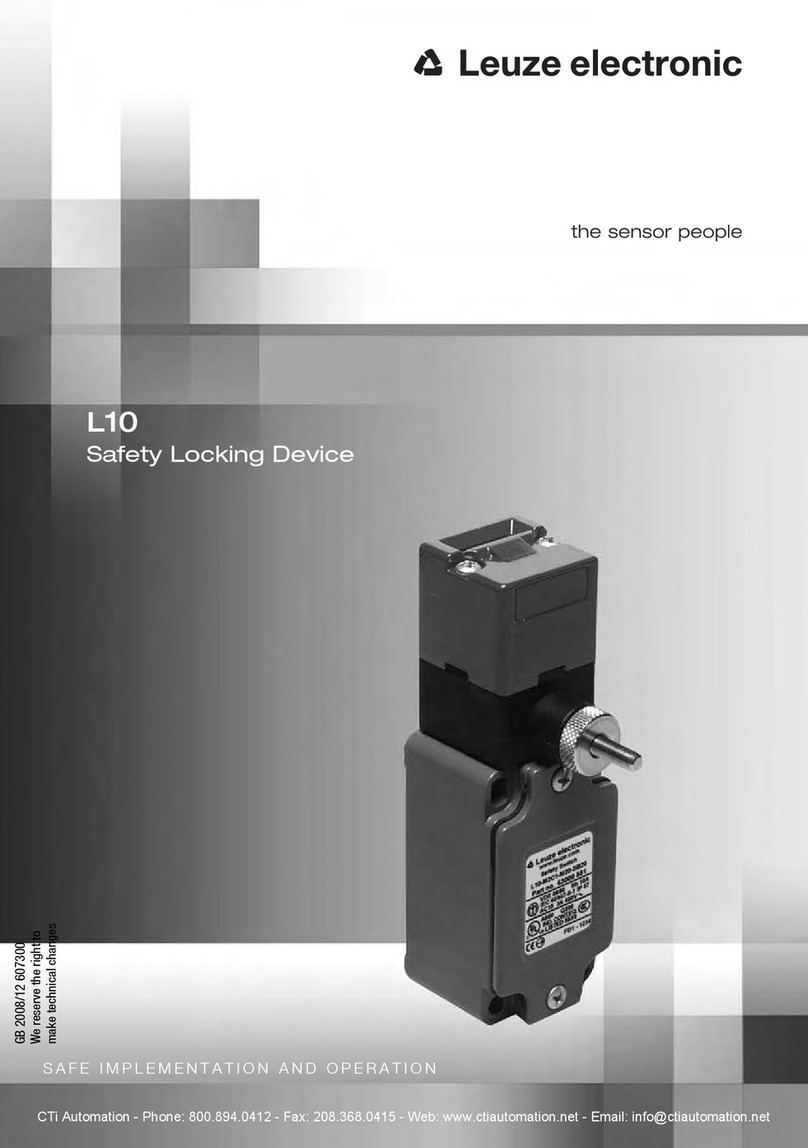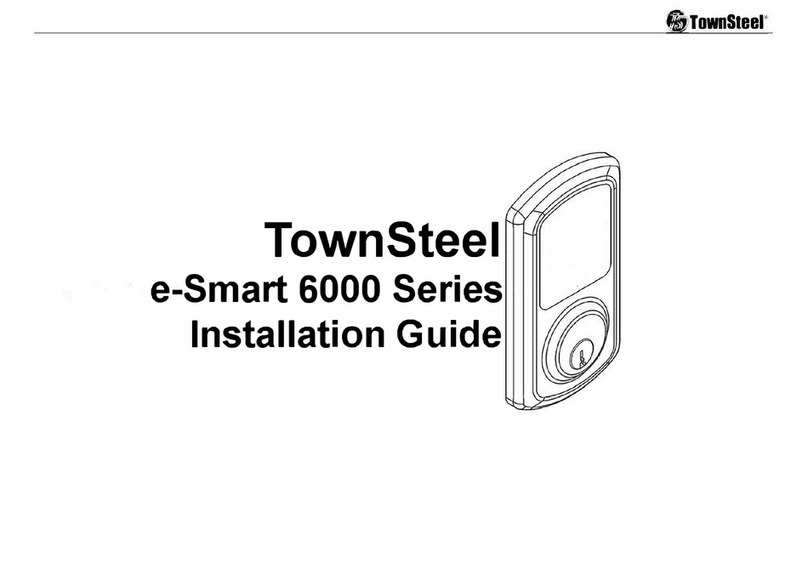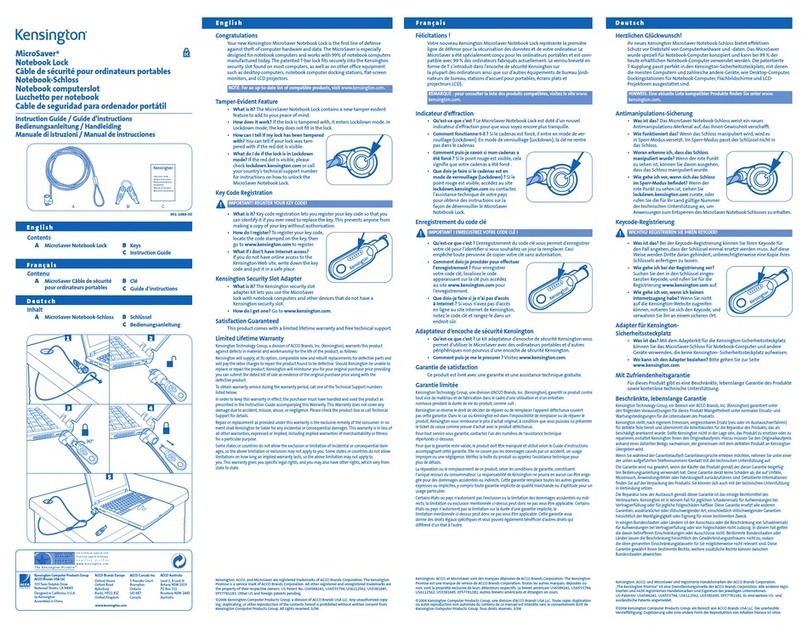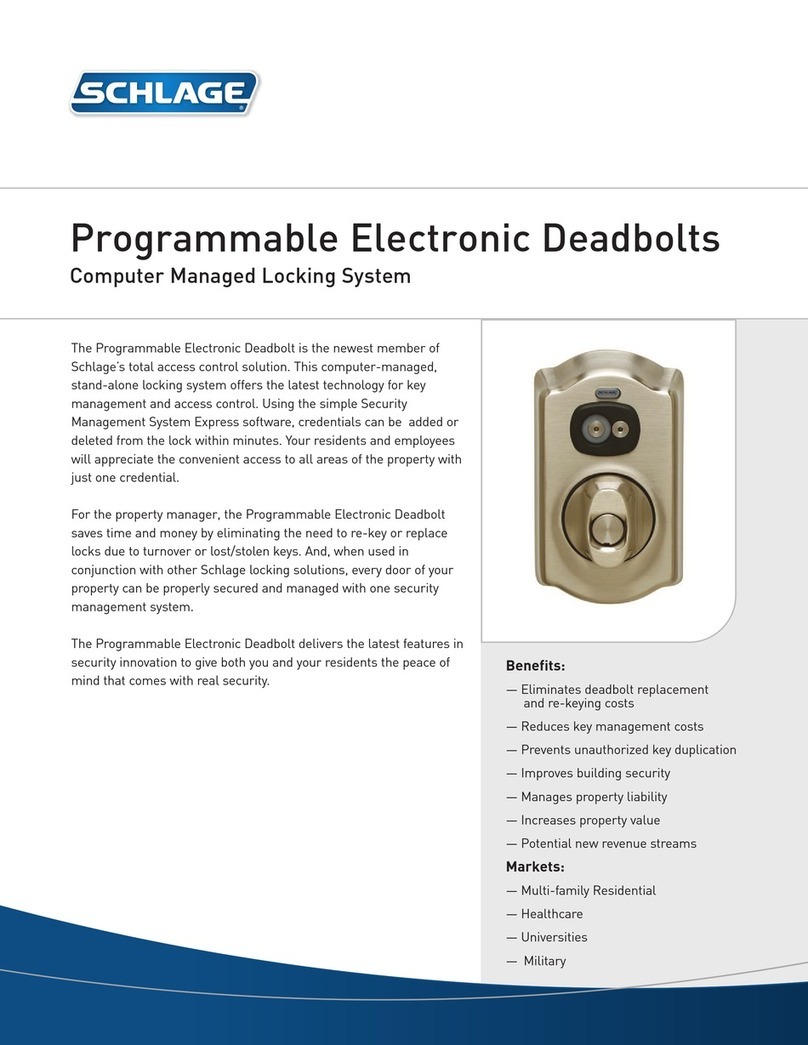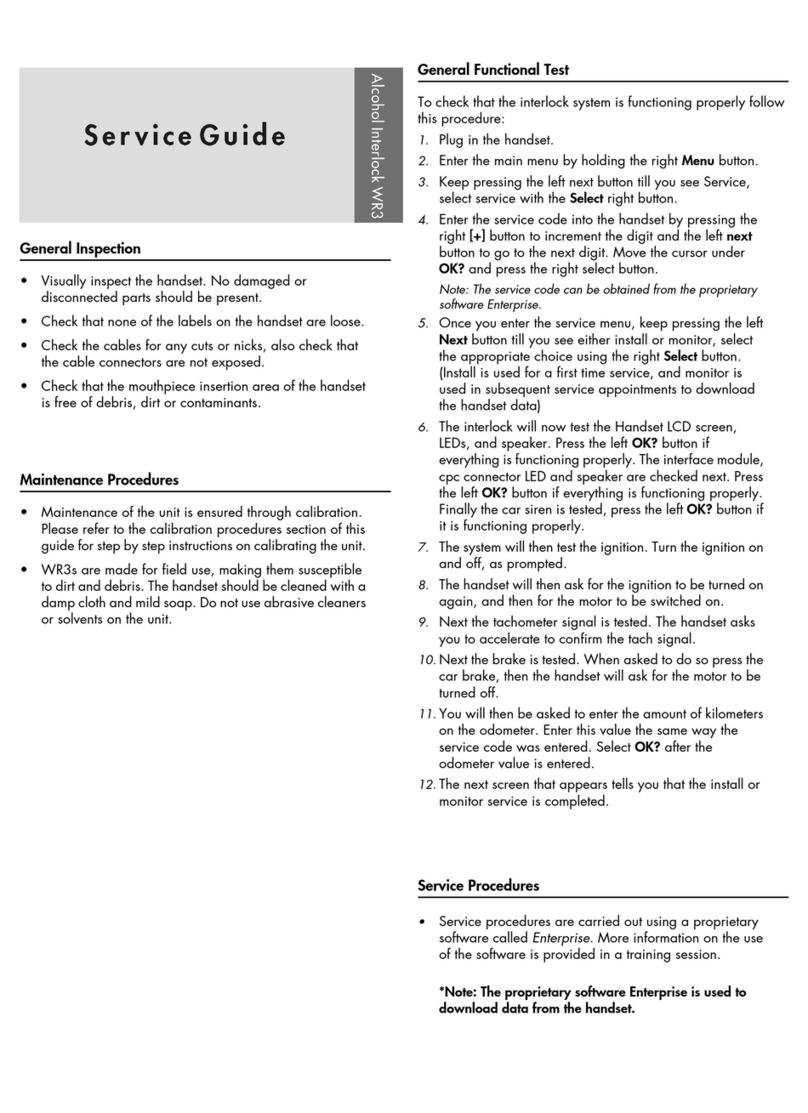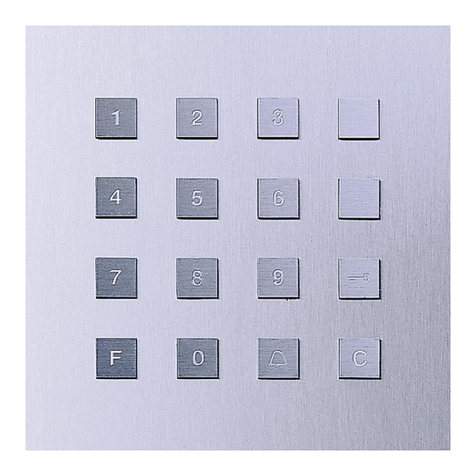Secu Selo-B V.2 User manual

www.secu.biz
Deutsch 2
English 6
Français 10
Nederlands 14
Italiano 18
Česky 22
Slovenský 26
Magyar 30
Românesc 34
Português 38
Dansk 42
Suomalainen 46
Norsk 50
Svenska 54
Polski 58
Slovensko 62
Espanol 66
70
Hrvatski 74
78
Ελληνικά 82
Eestlane 84
Latvietis 88
Türk 92
Lietuvis 96
Language
Selo – B V.2
SECU Sicherheitsprodukte GmbH
Wormgermühle
58540 Meinerzhagen
Germany
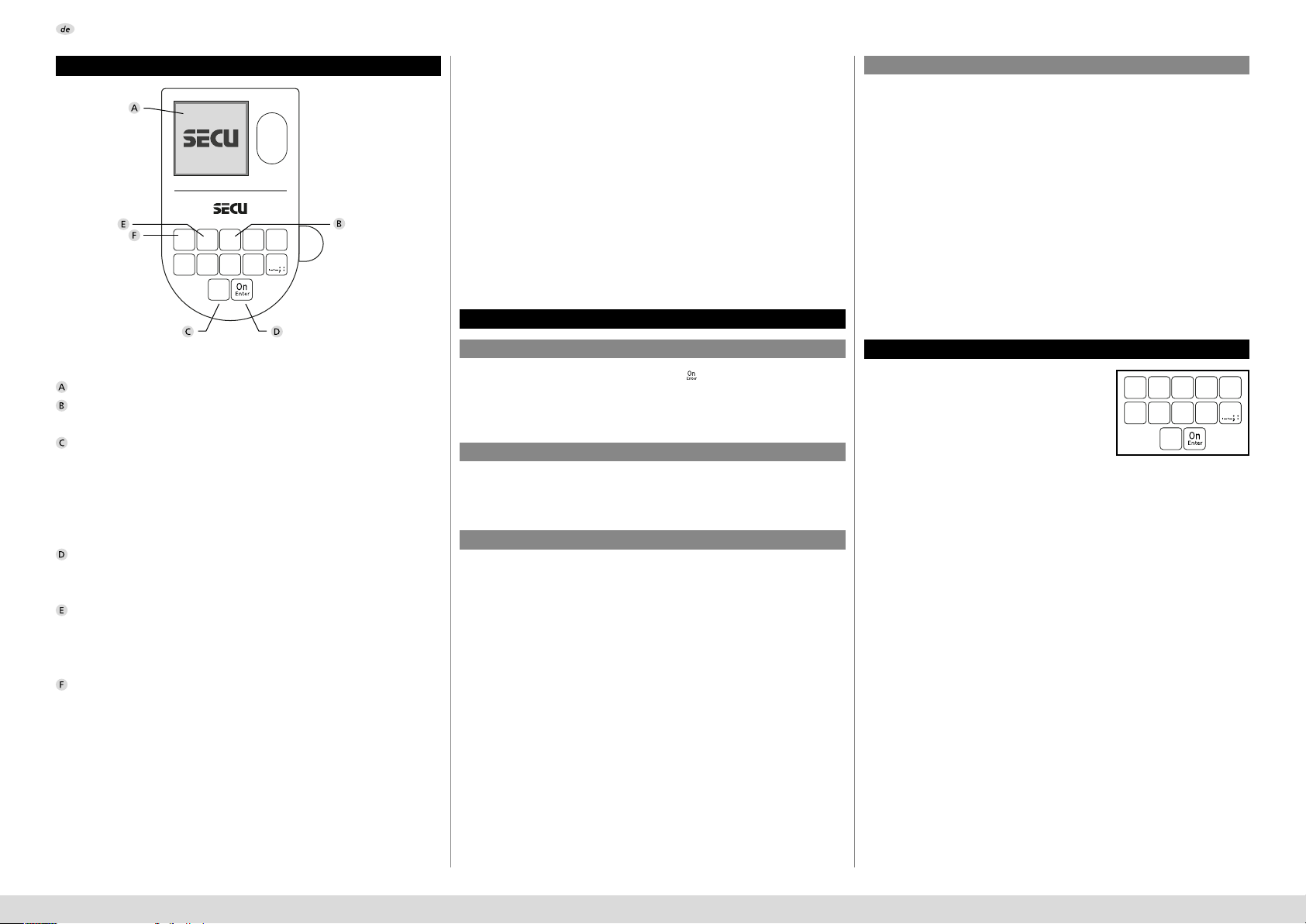
2 I Deutsch SECU Selo – B V.2
Display
Zier-Tasten
Die Ziern„1“-„0“ werden zur Eingabe verwendet z. B. bei der Codeeingabe.
„Func“-Taste
Die„Func“-Taste passt ihre Funktion an die Situation an. Entweder wechselt
man durch Betätigen der Taste in die vorherige Menüebene bzw. man entfernt
ein eingegebenes Zeichen oder man wechselt
in das Hauptmenü. Das Display zeigt die aktuelle Funktion der Taste
(s. Abschnitt 3).
„On/Enter“-Taste
Die„On/Enter“-Taste startet das System bzw. wählt den aktuellen
Menüpunkt aus.
„1“-Taste
Wenn mehrere Auswahlmöglichkeiten bestehen, kann über die Taste
nach oben gescrollt werden. Ist dies möglich, so zeigt das Display dies an
(s. Abschnitt 3).
„2“-Taste
Wenn mehrere Auswahlmöglichkeiten bestehen, kann über die Taste nach
unten gescrollt werden. Ist dies möglich, so zeigt das Display dies an
(s. Abschnitt 3).
Aufbau
Bedienungsanleitung
Sehr geehrter Kunde,
vielen Dank, dass Sie sich für ein Schloss mit der SECU Elektronik SECU Selo – B
V.2 entschieden haben. Diese Elektronik ist nach ECB Klasse B
zertiziert.
Sie haben hiermit ein Produkt erworben, welches extrem hohe Sicherheits-
anforderungen erfüllt und nach aktuellen technischen Standards entwickelt
und produziert wurde. Dieses Schloss ist entsprechend EN 1300:2018
zertiziert. (Wertbehältnisse-Klassizierung von Hochsicherheitsschlössern
nach ihrem Widerstandswert gegen unbefugtes Önen).
Wichtig: Bitte lesen Sie die gesamte Bedienungsanleitung vor der
Programmierung und heben Sie diese Anleitung gut auf, um jederzeit
darin nachschlagen zu können.
Wir wünschen Ihnen viel Freude mit Ihrem neuen SECU Schloss.
Ihre SECU Sicherheitsprodukte GmbH
Aktivierung
Sprachen
Das Einschalten der Elektronik erfolgt über die
-Taste der Tastatur. Diese
leuchtet anschließend auf. Zeitgleich zeigt das Display einen Moment lang das
SECU Logo, bevor die Eingabemaske für Pincode erscheint.
Die Menüführung im Display ist in zwölf Sprachen verfügbar und kann über
den Menüpunkt Sprachen eingestellt werden. Eine genaue Erklärung hierzu
erhalten Sie in Kapitel„Menü Sprache/Language.
Allgemeines
Sperrzeiten
Erhöhung des Einbruchschutzes
Als Sicherung gegen Manipulationen sperrt die Schlosselektronik den Zugang
zum Tresor für fünf Minuten, wenn dreimal hintereinander ein falscher Zahlen-
code eingegeben wurde. Im Anschluss, bei jeder weiteren Fehleingabe, für zehn
Minuten. Während dieser Sperrzeit läuft im Display die noch verbleibende Zeit
rückwärts ab. Ein Önen des Tresors ist
während dieser Zeit auch mit gültigem Benutzer- oder Administratorcode nicht
möglich.
Achten Sie bitte darauf, dass die Codes nicht in unbefugte Hände geraten.
Bewahren Sie deshalb die Codes an einem sicheren Ort auf, sodass diese nur
berechtigten Personen zugänglich sind. Falls ein Code verloren geht, dann muss
das Schloss auf einen neuen Code umgestellt werden.
• Der Werkscode ist zu ändern, sobald das Schloss in Betrieb genommen wird.
• Einfache Codes, die leicht zu erraten sind (z. B. 1-2-3-4-5-6) dürfen
nicht verwendet werden.
• Persönliche Daten (z. B. Geburtstage) oder andere Daten, auf die bei Kennt-
nis über den Codeinhaber geschlossen werden könnte, dürfen nicht als
Code benutzt werden.
• Nach Codewechsel ist das Schloss mehrere Male bei geöneter
Sicherheitstür zu prüfen.
Achtung: Alle Änderungen des Administratorcodes, des Werkscodes und des Be-
nutzercodes sind bei geöneterTür desWertbehältnisses durchzuführen! Nachdem
das Schließsystem auf einen neuen Code umgestellt wurde, muss es bei oener
Tür mehrmals mit dem neuen Code betätigt werden.
Eingabemöglichkeiten
Ziern-Tasten:
Die Ziern„1“-„0“ werden zur Eingabe
verwendet, z. B. bei der Codeeingabe.
„Func“-Taste:
Die„Func“-Taste passt ihre Funktion an die
Situation an. Entweder wechselt man durch
Betätigen der Taste in die vorherige Menüebene bzw. man entfernt
ein eingegebenes Zeichen oder man wechselt in das Hauptmenü.
Das Display zeigt die aktuelle Funktion der Taste.
„On/Enter“-Taste:
Die„On/Enter“-Taste startet das System bzw. wählt den aktuellen
Menüpunkt aus.
Tasten„1“ und„2“:
Wenn mehrere Auswahlmöglichkeiten bestehen, kann über diese Tasten nach
oben und unten gescrollt werden. Ist dies möglich, so zeigt das Display das
durch entsprechende Pfeile an.
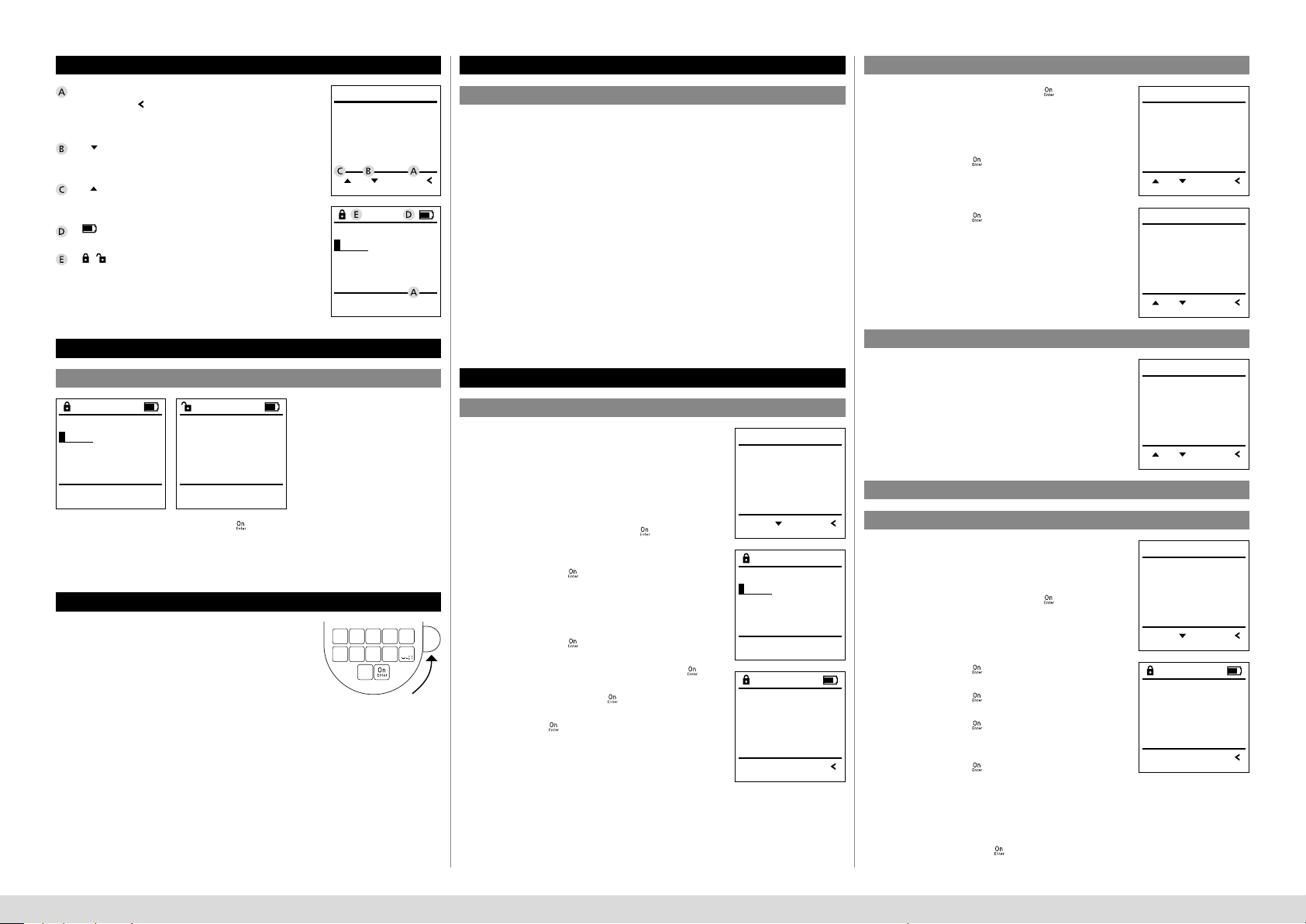
Deutsch I 3
SECU Selo – B V.2
Codeänderung
Sprache/Language
Administrator...
Info
FUNC:1: 2:
HAUPTMENU
CODE:
FUNC: M
CODE:
FUNC: M
Bie Drehknauf
betägen!
09.08.19 14:50 Codeänderung
Sprache/Language
Administrator...
Info
FUNC:2:
HAUPTMENU
Neuer Code:
FUNC: M
Codeänderung
durchgeführt!
FUNC:
Display
Gibt an, ob man über die Taste
die letzte Eingabe
widerrufen (
Codeänderung
Sprache/Language
Administrator...
Info
FUNC:1: 2:
HAUPTMENU
) oder in das Hauptmenü wechseln
kann (
CODE:
FUNC: M
).
(
Codeänderung
Sprache/Language
Administrator...
Info
FUNC:1: 2:
HAUPTMENU
) wird eingeblendet, wenn man über
die Taste„2“ nach unten scrollen kann.
(
Codeänderung
Sprache/Language
Administrator...
Info
FUNC:1: 2:
HAUPTMENU
) wird eingeblendet, wenn man über
die Taste„1“ nach oben scrollen kann.
(
CODE:
FUNC: M
) gibt den Füllstand der Batterie an.
(
CODE:
FUNC: M
/
Bie Drehknauf
betägen!
09.08.19 14:50
) zeigt an, ob die Schließarmatur
die Verriegelung freigegeben hat und der
Tresor somit geönet werden kann.
Önen
Önen mit Pincode
• Schalten Sie das Schloss über die
-Taste ein.
• Geben Sie den 7 bzw. 8-stelligen Pincode (werksseitig„1-2-3-4-5-6“) ein.
• Im Display erscheint„Bitte Drehknauf betätigen!“
• Drehen Sie den Knauf.
Menüstruktur
Aufbau der Menüstruktur
• Codeänderung
• Sprache/Language
• Administrator
> Benutzer
> Anlegen
> Löschen
> Reorganisieren
> Vorgänge
> Anmelden
• Info
> System Info
> Systemcheck
Beschreibung der Menüfunktionen
Menü Codeänderung
Änderung des Administratorcodes sowie der
Benutzercodes.
Wir weisen Sie darauf hin, dass aus Sicherheits-
gründen der werkseingestellte Administratorcode, auf
einen individuell eingestellten Code geändert werden
muss.
• Schalten Sie das Schloss über die
-Taste ein.
• Drücken Sie anschließend
.
• Es erscheint„Hauptmenü“.
• Bestätigen Sie mit
.
• Über die Taste 1 bzw. 2 können Sie jetzt
so lange scrollen, bis der Administrator /
Benutzer markiert ist, dessen Code
geändert werden soll.
• Bestätigen Sie mit
.
• Geben Sie über die Tastatur den bisher gültigen
alten- oder Werkscode ein und drücken Sie
.
• Geben Sie über die Tastatur den neuen Code
ein und bestätigen Sie mit
.
• Wiederholen Sie die Eingabe und bestätigen
Sie erneut mit
.
• Bei richtiger Eingabe erscheint
„Codeänderung durchgeführt“.
• Drücken Sie eine beliebige Taste.
Schließen
Nach dem Schließen des Tresors ist es notwendig,
dass Sie den Drehknauf manuell in die Ausgangs-
lage führen. Stellen Sie sicher, dass der Drehknauf
dieselbe Position wie in der folgenden Abbildung
einnimmt.
Menü Sprache
• Schalten Sie das Schloss über die
-Taste ein.
• Drücken Sie anschließend
.
• Es erscheint„Hauptmenü“.
• Scrollen Sie mit der Taste 1 bzw. 2,
bis Menüpunkt„Sprache“ markiert ist.
• Bestätigen Sie mit
.
• Es erscheint„Hauptmenü / Sprache“
• Über die Taste 1 bzw. 2 so lange scrollen,
bis die gewünschte Sprache markiert ist.
• Bestätigen Sie mit
.
• Es erscheint„Daten wurden gespeichert!“
• Drücken Sie eine beliebige Taste.
Codeänderung
Sprache/Language
Administrator...
Info
FUNC:1: 2:
HAUPTMENU
Češna
Deutsch
English
Español
FUNC:
SPRACHE
1: 2:
Menü Administrator
Dieses Menü besitzt mehrere Untermenüs,
um Funktionen zu gruppieren. Die Funktionen
innerhalb dieses Abschnitts sind nur mit
Administratorcode vollständig nutzbar.
Codeänderung
Sprache/Language
Administrator...
Info
FUNC:1: 2:
HAUPTMENU
Menü Administrator / Benutzer
Menü Administrator / Benutzer / Anlegen
Angelegte Benutzer können den Tresor öffnen.
Untermenü Administrator / Benutzer / Anlegen /
Code anlegen
• Schalten Sie das Schloss über die
-Taste ein.
• Drücken Sie anschließend
.
• Es erscheint„Hauptmenü“.
• Scrollen Sie mit der Taste 1 bzw. 2, bis
Menüpunkt„Administrator“ markiert ist.
• Bestätigen Sie mit
.
• Es erscheint„Hauptmenü / Administrator“.
• Bestätigen Sie mit
.
• Es erscheint„Hauptmenü / Administrator / Benutzer“.
• Bestätigen Sie mit
.
• Es erscheint„Hauptmenü / Administrator /
Benutzer / Anlegen“.
• Bestätigen Sie mit
.
• Geben Sie den Administratorcode ein,
um die nötige Berechtigung zu bekommen.
• Der nächste freie Speicherplatz wird angezeigt
(z. B. USER.0002 CD).
• Geben Sie den 6-stelligen Code ein
und bestätigen Sie mit
.
Anlegen
Löschen
FUNC:2:
BENUTZER
USER.0001 CD
erfolg. angelegt!
FUNC:

4 I Deutsch SECU Selo – B V.2
Gelöschte Benutzer haben keinen Zugriff mehr auf
den Tresor. In der Historie verbleiben diese jedoch.
Untermenü Administrator / Benutzer /
Löschen
• Schalten Sie das Schloss über die
-Taste ein.
• Drücken Sie anschließend
.
• Es erscheint„Hauptmenü“.
• Scrollen Sie mit der Taste 1 bzw. 2, bis
Menüpunkt„Administrator“ markiert ist.
• Bestätigen Sie mit
.
• Es erscheint„Hauptmenü / Administrator“.
• Bestätigen Sie mit
.
• Es erscheint„Hauptmenü / Administrator /
Benutzer“.
• Bestätigen Sie mit
.
• Es erscheint„Hauptmenü / Administrator /
Benutzer / Löschen“ .
• Scrollen Sie mit der Taste 1 bzw. 2, bis
Menüpunkt„Löschen“ markiert ist.
• Bestätigen Sie mit
.
• Geben Sie den Administratorcode ein,
um die nötige Berechtigung zu bekommen.
• Über die Taste 1 bzw. 2 können Sie jetzt
so lange scrollen, bis der Benutzer markiert ist,
der gelöscht werden soll.
• Bestätigen Sie mit
.
• Es erscheint„Datensatz gelöscht“.
• Drücken Sie eine beliebige Taste.
Menü Administrator / Benutzer / Löschen
Datensatz gelöscht!
FUNC:
USER.0001 CD
FUNC: M1: 2:
Anlegen
Löschen
1: FUNC:
BENUTZER
Menü Administrator / Vorgänge
Benutzer
Reorganisieren
Vorgänge
Anmelden
FUNC:1: 2:
ADMIN
Administrator
09.08.19 15:07
Code eingegeben
FUNC: M1: 2:
Benutzer
Reorganisieren
Vorgänge
Anmelden
FUNC:1: 2:
ADMIN
Reorganisierung
läu
Menü Administrator / Reorganisieren
Unter Vorgänge kann die Öffnungs- bzw. Schließ-
Historie auf dem Display ausgegeben werden.
• Schalten Sie das Schloss über die
-Taste ein.
• Drücken Sie anschließend
.
• Es erscheint„Hauptmenü“.
• Scrollen Sie mit der Taste 1 bzw. 2, bis
Menüpunkt„Administrator“ markiert ist.
• Bestätigen Sie mit
.
• Es erscheint„Administrator“.
• Scrollen Sie mit der Taste 1 bzw. 2, bis
Menüpunkt„Vorgänge“ markiert ist.
• Bestätigen Sie mit
.
• Geben Sie den Administratorcode ein, um die
nötige Berechtigung zu bekommen.
• Scrollen Sie mit der Taste 1 bzw. 2
durch die Datensätze.
• Bestätigen Sie mit
.
Für die Optimierung der Benutzerdatenbank und
Neustrukturierung der Benutzerdatensätze ist die
Reorganisierung zyklisch durchzuführen.
• Schalten Sie das Schloss über die
-Taste ein.
• Drücken Sie anschließend
.
• Es erscheint„Hauptmenü“.
• Scrollen Sie mit der Taste 1 bzw. 2, bis
Menüpunkt„Administrator“ markiert ist.
• Bestätigen Sie mit
.
• Es erscheint„ Administrator“.
• Scrollen Sie mit der Taste 1 bzw. 2, bis
Menüpunkt„Reorganisieren“ markiert ist.
• Bestätigen Sie mit
.
• Geben Sie den Administratorcode ein,
um die nötige Berechtigung zu bekommen.
• Es erscheint„Reorganisierung läuft“.
Menü Administrator / Anmelden
Benutzer
Reorganisieren
Vorgänge
Anmelden
FUNC:1:
ADMIN
Daten wurden
gespeichert
FUNC:
• Schalten Sie das Schloss über die
-Taste ein.
• Drücken Sie anschließend
.
• Es erscheint„Hauptmenü“.
• Scrollen Sie mit der Taste 1 bzw. 2, bis
Menüpunkt„Administrator“ markiert ist.
• Bestätigen Sie mit
.
• Es erscheint„ Administrator“.
• Scrollen Sie mit der Taste 1 bzw. 2, bis
Menüpunkt„Setup“ markiert ist.
• Bestätigen Sie mit
.
• Geben Sie den Administratorcode ein,
um die nötige Berechtigung zu bekommen.
• Es erscheint „Daten wurden gespeichert!“
• Drücken Sie eine beliebige Taste.
Nach einer Anmeldung muss der Administrator-
code, wie beschrieben in Menü Codeänderung,
geändert werden.
Im Falle eines kompletten Systemausfalls kann es vorkommen, dass die elektro-
nische Bedienblende erneut an den Schließmechanismus angemeldet werden
muss.
System Info
Systemcheck
FUNC:
INFO
1: 2:
EE
ADC 5.45V
Flash
Touch con.
FUNC: M2:
Menü Info / Systemcheck
• Schalten Sie das Schloss über die
-Taste ein.
• Drücken Sie anschließend
.
• Es erscheint„Hauptmenü“.
• Scrollen Sie mit der Taste 1 bzw. 2, bis
Menüpunkt„Info“ markiert ist.
• Bestätigen Sie mit
.
• Es erscheint„Info“.
• Scrollen Sie mit der Taste 1 bzw. 2, bis
Menüpunkt„Systemcheck“ markiert ist.
• Bestätigen Sie mit
.
• Geben Sie den Administratorcode ein,
um die nötige Berechtigung zu bekommen.
• Die Systemcheck Informationen werden
angezeigt.
• Scrollen Sie mit der Taste 1 bzw. 2, um die Infor-
mationen anzusehen.
• Kehren Sie mit der
-Taste wieder zurück.
System Info
Systemcheck
FUNC:
INFO
2:
Info
EE-V1.0
SNE:20.0A.00.00
FUNC: M2:
Menü Info / System Info
• Schalten Sie das Schloss über die
-Taste ein.
• Drücken Sie anschließend
.
• Es erscheint„Hauptmenü“.
• Scrollen Sie mit der Taste 1 bzw. 2, bis
Menüpunkt„Info“ markiert ist.
• Bestätigen Sie mit
.
• Es erscheint„Info“.
• Bestätigen Sie mit
.
• Geben Sie den Administratorcode ein,
um die nötige Berechtigung zu bekommen.
• Die System Informationen werden angezeigt.
• Scrollen Sie mit der Taste 1 bzw. 2, um die Infor-
mationen anzusehen.
• Kehren Sie mit der
-Taste wieder zurück.
Technische Daten
Anzahl der
Administratorcodes: 1
Anzahl der
Benutzercodes: 9 (max.)
Sperrzeiten: Nach 3x falscher Codeeingabe 5 Minuten, danach
jeweils 10 Minuten
Spannungsversorgung: 4x AA MIGNON LR6 ALKALINE
Datum/Uhrzeit: -
Updatefähig (Firmware): -
Historienanzahl: 500

Deutsch I 5
SECU Selo – B V.2
Bie Baerien
wechseln!
FUNC:
Batteriewechsel
Entfernen Sie die Schraube auf der Unterseite der
Schlosselektronik. Hierzu benötigen Sie einen Torx
T 8 Schraubendreher. Dieser ist im Lieferumfang
enthalten.
Lassen Sie den Deckel zusammen mit den
Batterien nach unten herausgleiten.
Enfernen Sie die alten Batterien und entsorgen Sie
sie gemäß der Entsorgungshinweise auf Seite 5.
Ersetzen Sie die Batterien durch vier neue 1,5 V
AA Mignon-Batterien und gemäß der korrekten
Polung. Hierzu sind Abbildungen auf der Batterie-
halterung dargestellt. Bitte benutzen Sie Marken-
batterien und keine Akkus.
Schieben Sie den Deckel samt Batterien wieder
in die Schließelektronik und schrauben Sie sie fest.
Über die Batteriestandsanzeige oben rechts im
Display können Sie jederzeit den Batteriestatus
ersehen. Wenn die Batteriekapazität zur Neige geht,
erscheint im Display ein entsprechender Hinweis:
Bei Erscheinen dieses Hinweises wechseln Sie die
Batterien möglichst sofort.
Gewährleistung
Entsorgung des Gerätes
SECU Produkte werden entsprechend den zum Produktionszeitpunkt geltenden
technischen Standards und unter Einhaltung unserer Qualitätsstandards
produziert. Die Gewährleistung beinhaltet ausschließlich Mängel, welche
nachweislich auf Herstellungs- oder Materialfehler zum Verkaufszeitpunkt
zurückzuführen sind. Die Gewährleistung endet nach zwei Jahren, weitere
Ansprüche sind ausgeschlossen.Entstandene Mängel und Schäden durch z. B.
Transport, Fehlbedienung, unsachgemäße Anwendung, Verschleiß etc. sind von
der Gewährleistung ausgeschlossen. Die Batterien sind von der Gewährleistung
ausgenommen. Festgestellte Mängel müssen schriftlich, inkl. Original-
Kaufbeleg und kurzer Fehlerbeschreibung, bei Ihrem Verkäufer eingereicht
werden. Nach Prüfung innerhalb einer angemessenen Zeit entscheidet der
Gewährleistungsgeber über eine mögliche Reparatur oder einen Austausch.
Achtung:
Um Ihnen ein qualitativ einwandfreies und hochwertiges Produkt zu liefern
und Ihnen im Service- oder Reparaturfall optimal zu helfen, ist es erforderlich,
dass fehlerhafte oder defekte Geräte zusammen mit dem gültigen Administ-
ratorcode bei Ihrem Händler zusammen mit dem Originalkaufbeleg vorgelegt
werden.
Bei Rücksendungen aufgrund Ihres Widerrufrechts müssen sich darüber hinaus
alle Geräteteile unbeschädigt in Werkseinstellung befinden. Im Falle einer
Nichtbeachtung erlischt die Gewährleistung.
Sehr geehrter Kunde,
bitte helfen Sie Abfall zu vermeiden. Sollten Sie zu einem Zeitpunkt
beabsichtigen, dieses Gerät zu entsorgen, denken Sie bitte daran, dass
viele Bestandteile dieses Gerätes aus wertvollen Materialien bestehen, welche
man recyceln kann.
Druck- und Satzfehler sowie technische Änderungen vorbehalten.
Wir weisen darauf hin, dass derart gekennzeichnete Elektro-
und Elektronikgeräte sowie Batterien nicht über den Hausmüll,
sondern getrennt bzw. separat gesammelt werden müssen. Bitte
erkundigen Sie sich bei der zuständigen Stelle in Ihrer Stadt/
Gemeinde nach Sammelstellen für Batterien und Elektromüll.
Hiermit erklärt die SECU Sicherheitsprodukte GmbH, dass das
vorliegende Gerät den Richtlinien 2014/30/EU, (EMC) und der
2011/65/EU (RoHS) entspricht.
Der vollständge Text der EU-Konformitätserklärung
ist unter der Internetadresse www.secu.biz abrufbar.
Sicherheitsempfehlung
Bitte reinigen Sie gelegentlich mit einem Mikrofasertuch (z. B. Brillen-
putztuch) die Tastaturbedienäche, um etwaige Fingerabdrücke auf der
Tastaturoberäche zu entfernen.

6 I Englsih SECU Selo – B V.2
Operating instructions
Design
Display
Number keys
The numbers“1“ - “0“ are used for input e.g. when entering the code.
“Func“ key
Multifunction key which adapts to perform several functions, including; Go
back one menu level, delete a entered character, show the Main menu. The
display shows the current function of the key (see section 3).
“On/Enter“ key
The“On/Enter“ key starts the system or selects the current menu item.
“1“ key
The key can be used to scroll up if there are several menu options.
If this is possible, the display shows this (see section 3).
“2“ key
The key can be used to scroll down if there are several menu options.
If this is possible, the display shows this (see section 3).
Dear customer,
Thank you for choosing a lock with a SECU Selo – B V.2 electronic.
This electronic lock is certied according to ECB Class B.
You have purchased a product that meets extremely high security requirements
and was developed and produced according to current technical standards.
This lock is certied according to EN 1300: 2018. (Classication of high-security
locks according to their resistance to unauthorised opening).
Important: Please read the entire instruction manual before programming
and keep this manual safe so that you can revisit it at a later date.
We hope you enjoy your new SECU lock.
Your SECU Sicherheitsprodukte GmbH
Activation
Languages
The electronics are switched on using the
key on the keyboard. This then
lights up. At the same time, the display shows the SECU logo for a moment
before the input graphic for the pin code appears.
The menu navigation in the display is available in twelve languages and can be
set via the“Languages”menu. Please refer to chapter“Menu Language“ for a
detailed explanation.
General information
Blocking times
Increasing burglary protection
To protect against tampering, the lock electronics block access to the safe for
ve minutes if an incorrect pin code has been entered three times in succession.
Then, for every further incorrect entry, ten minutes. During this blocking time,
the remaining time on the display runs countsdown. It is not possible to open
the safe during this period, even with a valid user or administrator code.
Please take care to ensure codes do not fall into the wrong hands. Therefore,
store the codes in a safe location so that they can only be accessed by author-
ised persons. In the event you lose a code, the lock must be set to a new code.
• The factory code must be changed as soon as the lock is commissioned
• Codes that are easy to guess (e.g. 1, -2, -3, -4, -5, -6) must not be used
• Personal data (e.g. birthdays) or other data that may be guessed with
knowledge of the code owner must not be used as a code
• After changing the code, the lock must be checked several times with the
safety door opened
Attention: All changes to the administrator code, the factory code and the
user code must be carried out with the safe door open! After changing a code,
the lock must be operated several times with the new code with the safe door
open.
Input options
Number keys:
The numbers“1“ -“0“ are used for input e.g. when
entering the code.
“Func“ key:
Multifunction key which adapts to perform several
functions, including; Go back one menu level,
delete a entered character, show the Main menu. The display shows the current
function of the key.
“On/Enter“ key:
The“On/Enter“ button starts the system or selects the current menu item.
Keys“1“ and“2“:
In menus, you can scroll up and down using these keys.
If this is possible, the display shows this with the corresponding arrows.

English I 7SECU Selo – B V.2
Display
Species whether you can use the
key to cancel
the last entry (
Codeänderung
Sprache/Language
Administrator...
Info
FUNC:1: 2:
HAUPTMENU
) or switch to the main
menu (
CODE:
FUNC: M
).
(
Codeänderung
Sprache/Language
Administrator...
Info
FUNC:1: 2:
HAUPTMENU
) appears when you can scroll down using
the“2“ key.
(
Codeänderung
Sprache/Language
Administrator...
Info
FUNC:1: 2:
HAUPTMENU
) appears when you can scroll up using
the“1“ key.
(
CODE:
FUNC: M
) indicates the battery level.
(
CODE:
FUNC: M
/
Bie Drehknauf
betägen!
09.08.19 14:50
) indicates whether the locking mechanism
has released the lock and the safe can be opened.
Opening
Opening with PIN code
• Switch on the lock using the
key.
• Enter the 6-digit PIN code (factory setting “1-2-3-4-5-6”).
• “Please turn the knob!“ appears in the display
• Turn the knob.
Description of the menu functions
Code Change menu
Change the administrator code and the user codes.
We would like to point out that, for security reasons,
the factory-set administrator code must be changed
to an individually set code.
• Switch on the lock using the
- key.
• Then press
.
• The“Main menu“ appears.
• Confirm with
.
• You can use the keys 1 or 2 to scroll until the
administrator/user is displayed and you wish
to change the code for.
• Confirm with
.
• Enter the old or factory code that was previously
valid using the keypad and press
.
• Enter the new code using the keypad and
confirm with
.
• Repeat your entry and confirm it again with
.
• “Code change completed“ is displayed after
a correct entry.
• Press any key.
Code change
Language/Sprache
Administrator ...
Info
FUNC:1: 2:
MAIN MENU
CODE:
FUNC: M
Please turn
the knob! Code change
Language/Sprache
Administrator ...
Info
FUNC:2:
MAIN MENU
New Code:
FUNC: M
Code change
completed!
FUNC:
CODE:
FUNC: M
Menu structure
Setting up the menu structure
• Code change
• Language
• Administrator
> User
> Create
> Delete
> Restructure
> Processes
> Register
• Info
> System Info
> Systemcheck
Closing
After the safe has been closed, it is essential that the
rotary knob is moved manually to its initial position.
Ensure that the rotary knob is in the same position
as in the following illustration.
Language menu
• Switch on the lock using the
key.
• Then press
.
• The“Main menu“ appears.
• Scroll with the 1 or 2 key until the“Language“
menu item is highlighted.
• Confirm with
.
• “Main menu / language“ appears.
• Use keys 1 or 2 to scroll until the desired
language is marked.
• Confirm with
.
• “Data has been saved!“ appears in the display
• Press any key.
Sub-menu Administrator / User / Create /
Create code
• Switch on the lock using the
key.
• Then press
.
• The“Main menu“ appears.
• Scroll with the 1 or 2 key until the“Administrator“
menu item is highlighted.
• Confirm with
.
• “Main menu / Administrator“appears.
• Confirm with
.
• “Main menu / Administrator / User“appears.
• Confirm with
.
• “Main menu / Administrator / User / Create“appears.
• Confirm with
.
• Enter the administrator code to acquire the
authorisation for programming.
• The next free memory entry is displayed
(e.g. USER.0002 CD).
• Enter the 6 digit code and confirm it with
.
Administrator menu
Menu Administrator / User
Menu Administrator / User / Create
This menu has several sub-menus to group
functions. The functions within this section can
only be fully used with the administrator code.
Created users can open the safe.
Code change
Language/Sprache
Administrator ...
Info
FUNC:1: 2:
MAIN MENU
Češna
Deutsch
English
Español
FUNC:
LANGUAGE
1: 2:
USER.0001 CD
Created!
FUNC:
Create
Delete
FUNC:2:
USER
Code change
Language/Sprache
Administrator ...
Info
FUNC:1: 2:
MAIN MENU

8 I Englsih SECU Selo – B V.2
Deleted users no longer have access to the safe.
However, these remain in the history.
Sub-menu Administrator / User / Delete
• Switch on the lock using the
key.
• Then press
.
• The“Main menu“ appears.
• Scroll with the 1 or 2 key until the menu
item“Administrator“ is highlighted.
• Confirm with
.
• “Main menu / Administrator“ appears.
• Confirm with
.
• “Main menu / Administrator / User“ appears.
• Confirm with
.
• “Main menu / Administrator / User / Delete“ appears.
• Scroll with the 1 or 2 key until the menu
item“Delete“ is highlighted.
• Confirm with
.
• Enter the administrator code to acquire the
authorisation for programming.
• You can use the keys 1 or 2 to scroll until the
user is marked whose code is supposed to
be deleted.
• Confirm with
.
• “Data has been deleted“ appears.
• Press any key.
Menu Administrator / User / Delete
Dataset has
been deleted!
FUNC:
USER.0001 CD
FUNC: M1: 2:
Create
Delete
1: FUNC:
USER
Menu Administrator / Reorganise
Reorganisation must be carried out cyclically in
order to optimise the user database and restructure
the user data records.
• Switch on the lock using the
key.
• The press
.
• The“Main menu“ appears.
• Scroll with the 1 or 2 key until the menu
item“Administrator“ is highlighted.
• Confirm with
.
• “Administrator“ appears.
• Scroll with the 1 or 2 key until the menu
item“Restructuring“ is highlighted.
• Confirm with
.
• Enter the administrator code to acquire
the authorisation for programming.
• “Restructuring in progress!“ appears.
User
Restructure
Processes
Install
FUNC:2:
ADMIN
1:
Restructuring
in progress!
Menu Administrator / Processes
The opening or closing history of the safe can
be shown on the display under Processes.
• Switch on the lock using the
key.
• The press
.
• The“Main menu“ appears.
• Scroll with the 1 or 2 key until the menu
item“Administrator“ is highlighted.
• Confirm with
.
• “Administrator“ appears.
• Scroll with the 1 or 2 key until the menu
item“Processes“ is highlighted.
• Confirm with
.
• Enter the administrator code to acquire
the authorisation for programming.
• Scroll with the 1 or 2 key through the
data records.
• Confirm with
.
User
Restructure
Processes
Install
FUNC:2:
ADMIN
1:
Administrator
Code entry
FUNC: M1: 2:
Menu Administrator / Register
• Switch on the lock using the
key.
• The press
.
• The“Main menu“ appears.
• Scroll with the 1 or 2 key until the menu item
“Administrator“ is highlighted.
• Confirm with
.
• “Administrator“ appears.
• Scroll with the 1 or 2 key until the menu item
“Setup“ is highlighted.
• Confirm with
.
• Enter the administrator code to acquire the
authorisation for programming.
• “Dataset has been stored“ appears in the display
• Press any key.
After registering, the administrator code must be
changed as described in the Code Change menu.
In the event of a complete system failure, the electronic control panel may have
to be registered again with the locking mechanism.
User
Restructure
Processes
Install
FUNC:
ADMIN
1:
Dataset has
been stored
FUNC:
Info / system check menu
• Switch on the lock using the
key.
• The press
.
• The“Main menu“ appears.
• Scroll with the 1 or 2 key until the menu item
“Info“ is highlighted.
• Confirm with
.
• “Info“ appears.
• Scroll with the 1 or 2 key until the menu item
“Systemcheck“ is highlighted.
• Confirm with
.
• Enter the administrator code to acquire the
authorisation for programming.
• The system check information is displayed.
• Scroll with key 1 or 2 to view the information.
• Use the
key to return.
Menu info / System info
• Switch on the lock using the
key.
• The press
.
• The“Main menu“ appears.
• Scroll with the 1 or 2 key until the menu
item“Info“ is highlighted.
• Confirm with
.
• “Info“ appears.
• Confirm with
.
• Enter the administrator code to acquire
the authorisation for programming.
• The system information is displayed.
• Scroll with key 1 or 2 to view the information.
• Use the
key to return.
System info
Systemcheck
FUNC:
INFO
1: 2:
EE
ADC 5.45V
Flash
Touch con.
FUNC: M2:
Code change
Language/Sprache
Administrator ...
Info
FUNC:1:
MAIN MENU
Info
EE-V1.0
SNE:20.0A.00.00
FUNC: M2:
Technical details
Number of administrator
codes: 1
Number of user codes: 9
Blocking times: After an incorrect code is entered 3x, 5 minutes,
thereafter always 10 minutes
Power supply: 4x AA MIGNON LR6 ALKALINE
Date/time: -
Updatable (rmware): -
History number: 500

English I 9SECU Selo – B V.2
Battery replacement
Remove the screw on the underside of the
lock electronics. This will require a Torx T 8 screw-
driver. This is included in the scope of delivery.
Let the cover slide out together with the batteries.
Remove the old batteries and dispose of them
according to the disposal instructions on page
15. Replace the batteries with four new 1.5 V AA
Mignon batteries and according to the correct
polarity. For this purpose, illustrations are shown on
the battery holder. Please use branded batteries and
no rechargeable batteries.
Push the cover and batteries back into the locking
electronics and screw them tight.
You can see the battery status at any time using
the battery level indicator at the top right of the
display. If the battery capacity is running low,
a corresponding message appears on the display:
When this notice appears, change the batteries
as soon as possible.
Please change
baeries!
FUNC:
Warranty
Disposal of the device
SECU products comply with the technical standards at the time of production
and adhere to our own quality standards. The guarantee only covers defects
which can be proved to have resulted from production or material defects at the
time of purchase. The warranty ends after two years, further claims are excluded.
Defects and damage caused by e.g. transport, incorrect operation, improper use,
wear etc. are excluded from the warranty. The batteries are not included in the
guarantee. A short description of any defects identied must be made in writing
and the device returned to the place it was purchased, together with the original
packaging. After the device has been tested, and within a appropriate period of
time, the guarantor will decide whether or not to repair or exchange the item.
Attention:
In order to deliver a awless and high quality product to you and to better assist
you in case of service or repair, it is necessary that faulty or defective devices
along with the valid administrator code be presented to your dealer together
with the original documentation.
For returns, all undamaged device parts must furthermore be in the factory
setting due to your right of revocation. Failure to comply with this will invalidate
the warranty.
Dear customer,
please help us avoid unnecessary waste. Should you intend to dispose of this
device at any time, please remember that many components of this device
contain valuable materials that can be recycled.
Printing and typesetting errors as well as technical changes reserved.
Please be aware that electrical and electronic equipment and
batteries marked in this way must not be disposed of with house-
hold waste but collected separately. Please obtain information
on the collecting points for electrical waste from the responsible
authority of your city/municipality.
SECU Sicherheitsprodukte GmbH hereby declares that this device
complies with the Directives 2014/30/EU, (EMC) and 2011/65/EU
(RoHS).
The complete text of the EU Declaration of Conformity is availa-
ble at the following Internet address: www.secu.biz
Safety recommendation
Please clean the keyboard operating surface periodically with a microbre cloth
(e.g. glasses cleaning cloth for spectacles) to remove any ngerprints on the
keyboard surface.
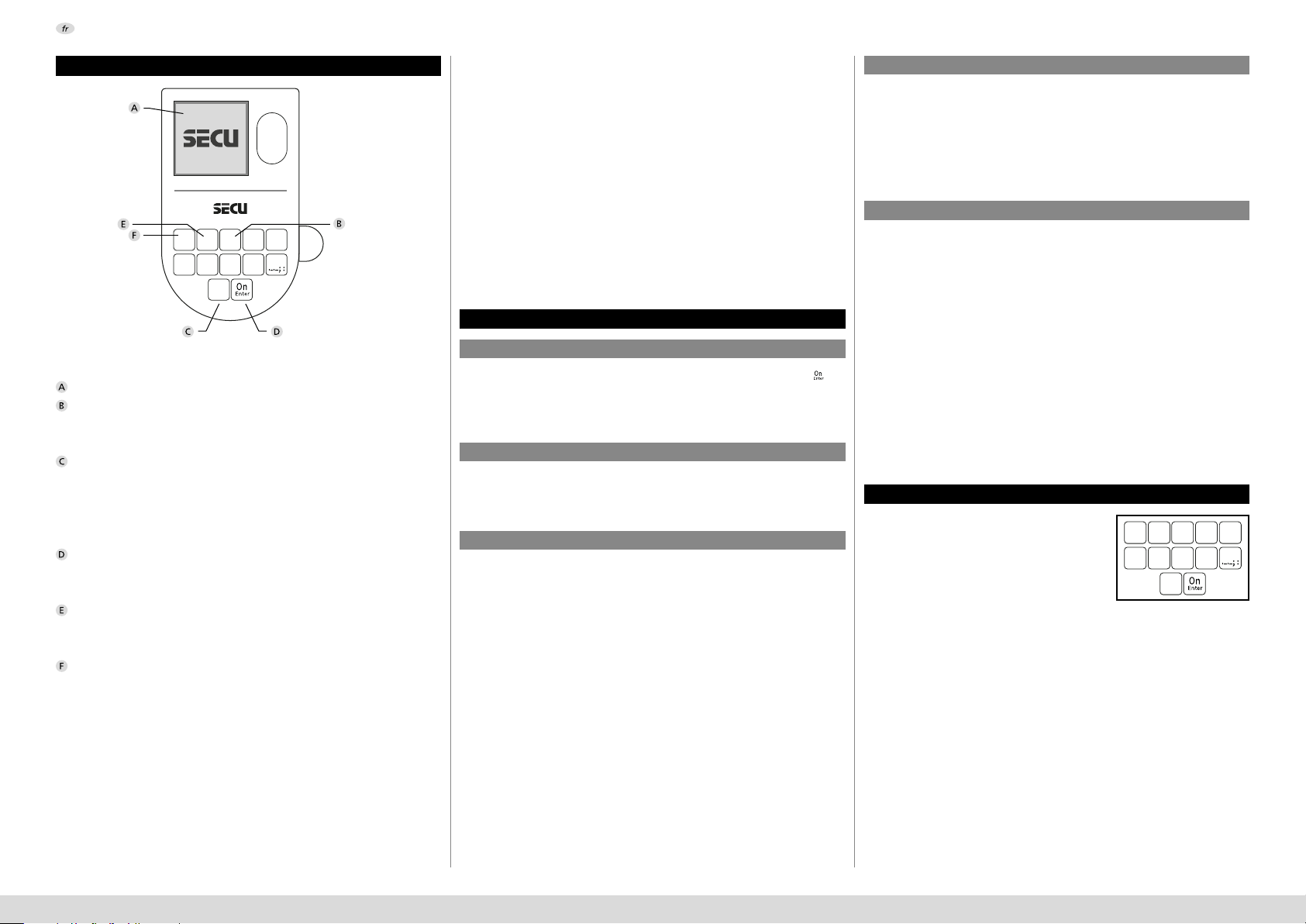
10 I Français SECU Selo – B V.2
Mode d’emploi
Montage
Écran
Touches numériques
Les chires «1» – «0» permettent des saisies numériques, par ex. des saisies
de codes.
„Touche «Func»
La touche «Func» adapte sa fonction à la situation. Elle permet soit de
retourner au niveau de menu précédent, soit de supprimer un caractère saisi,
soit de passer au menu principal. L’écran ache la fonction active de la touche
(voir chapitre3).
„Touche «On/Entrée»
La touche «On/Entrée» permet de démarrer le système ou de valider la
fonction achée sur le menu.
Touche«1»
Si plusieurs options sont disponibles, cette touche permet de les faire déler
vers le haut. Dans ce cas, l’écran ache cette possibilité (voir chapitre3).
Touche«2»
Si plusieurs options sont disponibles, cette touche permet de les faire déler
vers le bas. Dans ce cas, l’écran ache cette possibilité (voir chapitre3).
Cher client,
merci d’avoir choisi une serrure avec l’électronique SECU Selo – B V.2. Cette
électronique est certiée d’après ECB, classe B.
Vous avez acheté un produit qui répond à des exigences de sécurité extrême-
ment élevées et qui a été développé et fabriqué conformément aux normes
techniques en vigueur. Cette serrure est certiée d’après EN1300:2018 (Unités
de stockage en lieu sûr - Classication des serrures haute sécurité en fonction
de leur résistance à l’eraction).
Important: Veuillez lire l’intégralité du manuel d’utilisation avant la pro-
grammation et conservez ce manuel en lieu sûr pour référence ultérieure.
Nous espérons que ce serrure SECU vous apportera une entière satisfaction.
Votre équipe SECU Sicherheitsprodukte GmbH
Activation
Langues
La mise en marche du clavier électronique s’eectue à l’aide de la touche
du clavier. Ensuite, celle-ci s’allume. Simultanément, le logo SECU apparaît à
l’écran pendant quelques instants avant que le masque de saisie du code PIN
n’apparaisse.
La navigation dans le menu à l’écran est disponible en douze langues et peut
être réglée à l’aide de l’élément de menu Langues. Vous trouverez une explica-
tion détaillée à ce sujet au chapitre «Menu Langue/Language».
Généralités
L’empreinte biométrique seule ne sut pas, un code vous sera toujours
demande en complément.
Important a retenir:
Toutes les empreintes digitales n’obtiennent pas l’authentication complète
dans la version actuelle du logiciel. Toutefois, pour obtenir une autorisation
d’ouverture, une authentication complète doit être réalisée. Par conséquent,
vous aurez également besoin d’un code PIN valide d’un autre utilisateur. Lors-
qu’un code PIN est créé dans le core-fort, le syteme vous proposera de coupler
l’utilisation du code secret a une empreinte digitale. Dans ce cas, la valeur du
code PIN est automatiquement réduite, de sorte que l’accès ne sera pas accordé
sans un autre code PIN ou l’empreinte digitale d’un autre utilisateur. Une com-
binaison du code PIN et de l’empreinte digitale d’un même utilisateur n’autorise
pas l’accès.
Les codes PIN sans empreinte digitale attribuée conservent une valeur com-
plète et accordent ainsi l’accès sans demande d’autorisation additionnelle.
Requêtes d’autorisation
Temps de blocage
Protection accrue contre le cambriolage
Pour éviter toute manipulation fauduleuse, l’électronique de la serrure bloque
l’accès au core-fort pendant cinq minutes si un code numérique incorrect
est saisi trois fois de suite. Ensuite, pour chaque entrée incorrecte supplémen-
taire, pendant dix minutes. Pendant cette période de verrouillage, un compte
à rebours du temps restant s’ache à l’écran. Il n’est pas possible d’ouvrir le
core-fort pendant cette période, même avec un code utilisateur ou adminis-
trateur valide.
Veillez à ce que les codes ne tombent pas entre les mains d’individus non
autorisés. Veillez donc à conserver les codes en lieu sûr an qu’ils soient acces-
sibles uniquement à des personnes autorisées. En cas de perte d’un code, il est
indispensable de reprogrammer le verrouillage par un nouveau code
• Votre core est livré et programmé avec un code appelé code usine
a changer impérativement des sa mise en service.
• Des codes simples et faciles à deviner (par ex. 1-2-3-4-5-6) ne doivent pas
être utilisés.
• Des codes basés sur les données personnelles (par ex. dates d’anniversaire)
ou d’autres données dont des personnes malveillantes pourraient avoir
connaissance, ne doivent pas être utilisés.
• le bon fonctionnement du système doit être teste plusieurs fois de suite en
maintenant la porte ouverte pendant cette opération de contrôle.
Attention: Toute modication du code administrateur, du code d’usine et
du code utilisateur, doit être eectuée avec la porte du core ouverte! Une
fois votre code personnalisé entré dans le système, veillez a tester le core a
plusieurs reprises toujours en maintenant la porte ouverte.
Options de saisie
Touches numériques:
Les chires «1»—«0» permettent des saisies
numériques, par ex. du code.
Touche «Func»:
La touche «Func» adapte sa fonction à la situation.
Elle permet soit de retourner au niveau de menu
précédent, soit de supprimer un caractère saisi, soit de revenir au menu
principal. L’écran ache en toutes lettres la fonction .
Touche «On/Entrée»
La touche «On/Entrée» met votre core en mode fonctionnement ou valide
l’option marquée du menu
Touches «1» et «2»:
Si plusieurs options sont disponibles, ces touches permettent de les faire déler
vers le haut ou vers le bas. Si tel est le cas, l’écran l’indique à l’aide de èches
correspondantes.

Français I 11SECU Selo – B V.2
Écran
Indique si grâce a la fonction
: vous pouvez
soit vous pouvez annuler votre derniere instruction
donnee au core (
Codeänderung
Sprache/Language
Administrator...
Info
FUNC:1: 2:
HAUPTMENU
) ou si vous pouvez retourner
au menu principal ans ce cas il indiquerq (
CODE:
FUNC: M
).
(
Codeänderung
Sprache/Language
Administrator...
Info
FUNC:1: 2:
HAUPTMENU
) s’ache lorsqu’il est possible de faire déler
vers le bas à l’aide de la touche«2».
(
Codeänderung
Sprache/Language
Administrator...
Info
FUNC:1: 2:
HAUPTMENU
) s’ache lorsqu’il est possible de faire déler
vers le haut à l’aide de la touche«1»
(
CODE:
FUNC: M
) indique le niveau de charge de la batterie.
(
CODE:
FUNC: M
/
Bie Drehknauf
betägen!
09.08.19 14:50
) indique si la serrure a été déverrouillé
et si le core-fort peut être ouvert.
Ouvrir
Ouverture avec le code PIN
• Activez la serrure par l’intermédiaire de la touche
.
• Saisissez le code PIN à 6chires (code usine «1-2-3-4-5-6»).
• L’écran ache «Please turn the knob! » (Merci d’actionner la poignée du core!)
• Faites tourner le poignée du core .
Description des fonctions du menu
Menu modication code
Modification du code administrateur et du code
utilisateur.
Veuillez noter que, pour des raisons de sécurité,
le code administrateur réglé en usine doit être
remplacé par un code par un code personnalise
différent du code usine.
• Activez la serrure par l’intermédiaire de la
touche
.
• Ensuite, appuyez sur
.
• «Main menu» (Menu principal) apparaît.
• Confirmez votre choix avec
.
• À l’aide des touches«1» ou «2», vous pouvez
maintenant faire défiler jusqu’à ce que l’adminis-
trateur/l’utilisateur dont le code doit être modifié
apparaisse a l’écran.
• Validez avec
.
• Saisissez le code d’usine ou le code utilisé précédem-
ment à l’aide du clavier et appuyez sur
.
• Saisissez le nouveau code à l’aide du clavier et
validez avec
.
• Saisissez à nouveau le code et validez avec
.
• Si les saisies correspondent, le message «Code change
completed!» (Modification du code réalisée) apparaît.
• Appuyez sur n’importe quelle touche.
Code change
Language/Sprache
Administrator ...
Info
FUNC:1: 2:
MAIN MENU
CODE:
FUNC: M
Please turn
the knob! Code change
Language/Sprache
Administrator ...
Info
FUNC:2:
MAIN MENU
New Code:
FUNC: M
Code change
completed!
FUNC:
CODE:
FUNC: M
Structure du menu
Conguration de votre core
• Modication du code
• Langue/Language
• Administrateur
> Utilisateur
> Créer
> Eacer
> Réorganiser
> Actions
> Enregistrer
• Info
> Info système
> Vérication système
Verrouiller
Après avoir fermé le core-fort, il est nécessaire de
tourner manuellement le bouton rotatif à la position
de départ. Assurez-vous que le bouton rotatif soit
placé à la même position que celle illustrée ci-des-
sous.
Menu Langue/Language
• Activez la serrure par l’intermédiaire de la touche
.
• Ensuite, appuyez sur
.
• «Main menu » (Menu principal)apparaît.
• Faites défiler à l’aide des touches «1» ou «2», jusqu’à
ce que l’élément de menu «Language » (Langue) soit
marqué.
• Validez avec
.
• «Main menu / language » (Menu principal/Langue) apparaît.
• Faites défiler à l’aide des touches «1» ou «2», jusqu
à ce que la langue désirée soit marquée.
• Validez avec
.
• «Data has been saved! » (Les données ont été enregistrées)
apparaît
• Appuyez sur n’importe quelle touche.
Sous-menu Administrateur/Utilisateur/Créer/Créer
un code
• Activez la serrure par l’intermédiaire de la touche
.
• Ensuite, appuyez sur
.
• «Main menu » (Menu principal) apparaît.
• Faites défiler avec les touches«1» ou «2» jusqu
à ce que l’élément du menu «Administrator»
(Administrateur) soit marqué.
• Validez avec
.
• «Main menu / Administrator » (Menu principal/
Administrateur) apparaît.
• Validez avec
.
• «Main menu / Administrator / User » (Menu principal/
Administrateur/Utilisateur) apparaît.
• Validez avec
.
• «Main menu / Administrator / User / Create » (Menu principal/
Administrateur/Utilisateur/Créer) apparaît.
• Validez avec
.
• Saisissez le code administrateur, aafin d’obtenir
les droits pour procéder a cette opération .
• Le premier emplacement libre dans la mémoire
du système s’affiche (par ex. USER.0002CD).
• Saisissez le code à 6 chiffres de votre choix avec
.
Menu administrateur
Menu Administrateur/Utilisateur
Menu Administrateur/Utilisateur/Créer
Ce menu comporte plusieurs sous-menus donnant
accès des groupes de fonctions. Les fonctions de cette
section ne sont accessibles qu’a la condition de disposer
du code administrateur qu’avec le code administrateur.
Les utilisateurs ainsi créés peuvent ouvrir le coffre-fort.
Code change
Language/Sprache
Administrator ...
Info
FUNC:1: 2:
MAIN MENU
Češna
Deutsch
English
Español
FUNC:
LANGUAGE
1: 2:
Create
Delete
FUNC:2:
USER
Code change
Language/Sprache
Administrator ...
Info
FUNC:1: 2:
MAIN MENU
USER.0001 CD
Created!
FUNC:
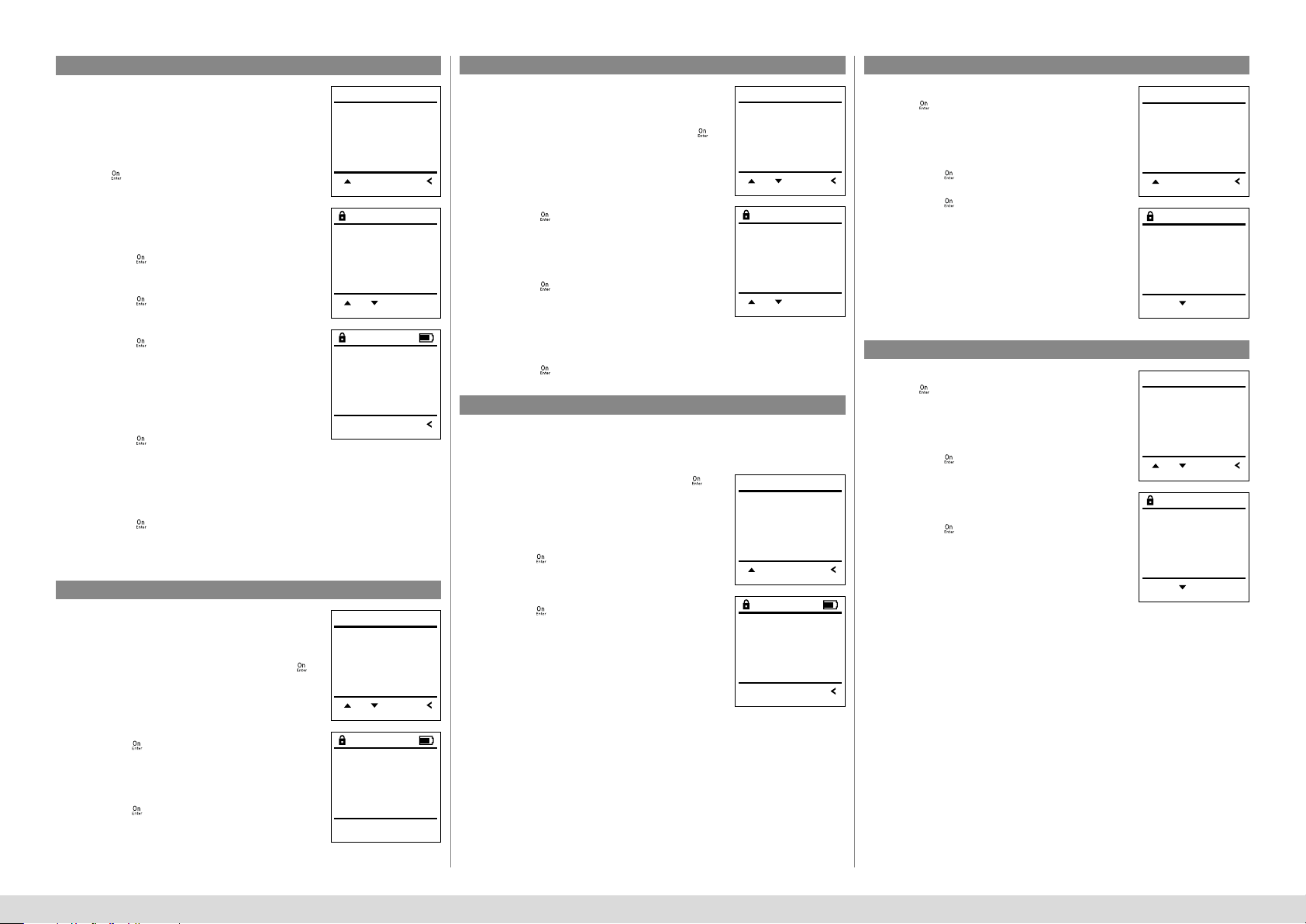
12 I Français SECU Selo – B V.2
Les utilisateurs supprimés n’ont plus accès au
coffre-fort. Ils restent cependant enregistrés dans
l’historique.
Sous-menu Administrateur/Utilisateur/Effacer
• Activez la serrure par l’intermédiaire de la
touche
.
• Ensuite, appuyez sur
.
• «Main menu»(Menu principal) apparaît.
• Faites défiler avec les touches«1» ou «2»
jusqu’à ce que l’élément du menu
«Administrator»(Administrateur) soit marqué.
• Validez avec
.
• «Main menu / Administrator»(Menu principal/Adminis-
trateur) apparaît.
• Validez avec
.
• «Main menu / Administrator / User»(Menu principal/
Administrateur/Utilisateur) apparaît.
• Validez avec
.
• «Main menu / Administrator / User / Delete» (Menu princi-
pal/Administrateur/Utilisateur/Effacer)
apparaît.
• Faites défiler avec les touches«1» ou «2»
jusqu’à ce que l’élément du menu «Delete» (Effa-
cer) soit marqué.
• Validez avec
.
• Saisissez le code administrateur, afin d’obtenir
l’autorisation nécessaire.
• À l’aide des touches «1» ou «2», vous
pouvez maintenant faire défiler jusqu’à ce
que l’utilisateur à effacer soit marqué.
• Validez avec
.
• «Data has been deleted» (Bloc de données effacé)
apparaît.
• Appuyez sur une quelconque touche.
Menu Administrateur/Utilisateur/Eacer
Dataset has
been deleted!
FUNC:
USER.0001 CD
FUNC: M1: 2:
Create
Delete
1: FUNC:
USER
Menu Administrateur / Réorganisation
Pour optimiser la base de données des utilisateurs et res-
tructurer les enregistrements de données des utilisateurs,
la réorganisation doit être effectuée de manière cyclique.
• Activez la serrure par l’intermédiaire de la touche
.
• Ensuite, appuyez sur
.
• «Main menu»(Menu principal) apparaît.
• Faites défiler avec les touches«1» ou «2» jusqu’à ce
que l’élément du menu «Administrator»
(Administrateur) soit affiché.
• Validez avec
.
• «Administrator»(Administrateur) apparaît.
• Faites défiler avec les touches«1» ou «2»
jusqu’à ce que l’élément du menu «Restructuring»
(Réorganisation) soit affiché.
• Validez avec
.
• Saisissez le code administrateur, afin d’obtenir
les droits permettant de réaliser cette operation.
• «Restructuring in progress!»(Réorganisation en cours)
apparaît.
User
Restructure
Processes
Install
FUNC:2:
ADMIN
1:
Restructuring
in progress!
Menu Administrateur/Actions
L’élément Actions permet de visualiser l’historique
des ouvertures et fermetures du coffre-fort.
• Activez la serrure par l’intermédiaire de la touche
.
• Ensuite, appuyez sur
.
• «Main menu»(Menu principal) apparaît.
• Faites défiler avec les touches«1» ou «2»
jusqu’à ce que l’élément du menu
«Administrator»(Administrateur) soit affiché.
• Validez avec
.
• «Administrator»(Administrateur) apparaît.
• Faites défiler avec les touches«1» ou «2»
jusqu’à ce que l’élément du menu «Processes»
(Actions) soit affiché.
• Validez avec
.
• Saisissez le code administrateur, afin de
disposer des droits permettant de réaliser
cette opération.
• Utilisez les touches «1» ou «2» ppour parcourir
les séries de données recherchées.
• Validez avec
.
User
Restructure
Processes
Install
FUNC:2:
ADMIN
1:
Administrator
Code entry
FUNC: M1: 2:
Menu Administrateur / Enregistrer
• Activez la serrure par l’intermédiaire de la touche
.
• Ensuite, appuyez sur
.
• «Main menu»(Menu principal) apparaît.
• Faites défiler avec les touches«1» ou «2» jusqu’à ce
que l’élément du menu «Administrator»(Administrateur)
soit affiché.
• Validez avec
.
• «Administrator»(Administrateur) apparaît.
• Faites défiler avec les touches«1» ou «2» jusqu’à ce
que l’élément du menu «Setup» (Installation) soit affiché.
• Validez avec
.
• Saisissez le code administrateur, afin de disposer des
droits permettant de réaliser cette opération.
• «Dataset has been stored» (Les données ont été
enregistrées) apparaît
• Appuyez sur n’importe quelle touche.
Après une connexion, le code administrateur doit être
modifié comme décrit dans le menu Modification du code.
En cas de défaillance complète du système, il peut être nécessaire de
réenregistrer le panneau de commande électronique dans le mécanisme de
verrouillage.
User
Restructure
Processes
Install
FUNC:
ADMIN
1:
Dataset has
been stored
FUNC:
Menu Info/Vérication système
• Activez la serrure par l’intermédiaire de la
touche
.
• Ensuite, appuyez sur
.
• «Main menu»(Menu principal) apparaît.
• Faites défiler avec les touches«1» ou «2» jusqu’à
ce que l’élément du menu «Info» (Info) soit affiché.
• Validez avec
.
• «Info» (Info) apparaît.
• Faites défiler avec les touches«1» ou «2» jusqu’à
ce que l’élément du menu «Systemcheck» (Vérifica-
tion système) soit affiché.
• Validez avec
.
• Saisissez le code administrateur, afin de disposer
des droits permettant de réaliser cette opération.
• Les informations de la vérification du système
s’affichent.
• Faites défiler avec les touches«1» ou «2» pour
parcourir les informations.
• Appuyez sur la touche
pour revenir en arrière.
Menu Info/Info système
• Activez la serrure par l’intermédiaire de la
touche
.
• Ensuite, appuyez sur
.
• «Main menu»(Menu principal) apparaît.
• Faites défiler avec les touches«1» ou «2» jusqu’à
ce que l’élément du menu «Info» (Info) soit affiché.
• Validez avec
.
• «Info» (Info) apparaît.
• Validez avec
.
• Saisissez le code administrateur, afin de disposer
des droits permettant de réaliser cette opération.
• Les informations système s’affichent.
• Faites défiler avec les touches«1» ou «2» pour
parcourir les informations.
• Appuyez sur la touche
pour revenir en arrière.
System info
Systemcheck
FUNC:
INFO
1: 2:
EE
ADC 5.45V
Flash
Touch con.
FUNC: M2:
Code change
Language/Sprache
Administrator ...
Info
FUNC:1:
MAIN MENU
Info
EE-V1.0
SNE:20.0A.00.00
FUNC: M2:

Français I 13SECU Selo – B V.2
Caractéristiques techniques
Nombre de codes
administrateur : 1
Nombre de codes
utilisateurs: 9
Temps de blocage Après 3saisies d’un code erroné: 5minutes,
ensuite 10minutes après chaque tentative
échouée
Alimentation électrique 4x AA MIGNON LR6 ALCALINE
Date/Heure: -
Possibilité de mise à jour
(rmware):
-
Historique des
événements:
500
Remplacement des piles
Retirez les vis de fixation situées sous la partie infé-
rieure de l’électronique du système de verrouillage.
Vous aurez besoin d’un tournevis Torx T8 pour ce
faire. Il y en a un compris dans la livraison.
Laissez coulisser hors de l’appareil le couvercle
contenant les piles ensemble avec les piles.
Retirez les piles usagées et éliminez-les confor-
mément aux instructions à la page22. Remplacez
les piles par quatre batteries neuves de 1,5V AA
Mignon. Veillez a inserrer les piles en respectant
la bonne polarité de ces dernières. À cet effet, des
illustrations sont gravées dans le support des piles.
Veiller a utiliser des piles de marque en évitant
impérativement les piles rechargeables .
Une fois les nouvelles piles remises dans le cou-
vercle revissez ce dernier pour retrouver sa position
initiale sous la partie électronique
Vous pouvez vérier le niveau de charge des piles
à tout moment à l’aide de l’indicateur de niveau de
batteries situé dans le coin supérieur droit de l’écran.
Lorsque la niveau de charge des piles est faible, un
message correspondant s’ache à l’écran: Lorsque
ce message apparaît, procédez au remplacement des
piles des que possible.
Please change
baeries!
FUNC:
Garantie
Élimination de l’appareil
Les produits SECU sont fabriqués selon les normes techniques en vigueur au
moment de leur production et dans le respect de nos standards de qualité. La
garantie ne couvre que les défauts qui sont manifestement dus à des défauts
de fabrication ou de matériel au moment de la vente. La garantie est valable
pendant deux ans, toute réclamation ultérieure est exclue. Les défauts et les
dommages résultants par ex. du transport, d’une mauvaise manipulation, d’un
emploi inadapté, de l’usure, etc. sont exclus de la garantie. Les piles sont exclues
de la garantie. Les défauts constatés doivent être envoyés par écrit au vendeur,
avec le ticket de caisse original et une brève description du défaut. Après examen
le donneur de garantie décide, dans un délai raisonnable, d’une éventuelle
réparation ou d’un remplacement.
Attention:
Pour être en mesure de vous fournir un produit de qualité élevée et irré-
prochable et vous assister au mieux en cas de réparation ou de problème
technique, vous devez ramener à votre revendeur les appareils défaillants ou
défectueux avec le code administrateur, accompagnés de la preuve d’achat
originale.
Pour tout renvoi motivé par votre droit de rétractation, tous les éléments des
appareils doivent être en conguration d’usine et sans dommages. La garantie
n’est plus valable si ces conditions ne sont pas respectées.
Cher client,
Merci de contribuer a contribuer au respect de l’environnement. Si vous envisa-
gez un jour de vous séparer de cet appareil, n’oubliez pas que ses nombreuses
pièces à base de matériaux de valeur sont recyclables.
Sous réserve d’erreurs d’impression et de composition ainsi que de modifica-
tions techniques.
Nous rappelons que les équipements électriques et électro-
niques marqués ainsi et les batteries ne doivent pas être collectés
avec les ordures ménagères, mais séparément. Veuillez vous
renseigner auprès du service compétent de votre ville/commune
sur les points de collecte des piles et déchets électroniques.
Par la présente, la société SECU Sicherheitsprodukte GmbH
déclare que le présent appareil répond aux directives2014/30/
EU, (EMC), et 2011/65/UE (RoHS).
Le texte intégral de la déclaration de conformité européenne
peut être consulté à l’adresse Internet www.secu.biz.
Recommandation de sécurité
Veuillez nettoyer occasionnellement la surface de travail du clavier avec un
chion en microbres (par ex. un chion de nettoyage des lunettes) pour éliminer
les traces de doigts.

14 I Nederlands SECU Selo – B V.2
Gebruiksaanwijzing
Display
Numerieke toetsen
De cijfers‘1’-’0’ worden bijvoorbeeld gebruikt voor het invoeren van
een code.
‘Func’-toets
De“Func”-toets past zijn functie aan de situatie aan. Ofwel gaat u door het
indrukken van de toets naar het vorige menuniveau, ofwel verwijdert u een
ingevoerd teken, of gaat u naar het hoofdmenu. Het display toont de actuele
functie van de toets (zie hoofdstuk 3).
‘On/Enter’-toets
De“On/Enter”-toets start het systeem of selecteert het weergegeven
menupunt.
‘1’-Toets
Als er meerdere opties beschikbaar zijn, kunt u via deze toets naar boven
bladeren. Als dit mogelijk is geeft het display dit ook aan (zie hoofdstuk 3).
‘2’-toets
Als er meerdere keuzeopties beschikbaar zijn, kunt u via deze toets omlaag
bladeren. Als dit mogelijk is geeft het display dit ook aan (zie hoofdstuk 3).
Geachte klant,
Hartelijk dank voor uw keuze voor een slot met de SECU Selo – B V.2
elektronica. Deze elektronica is gecerticeerd volgens de ECB klasse B.
U heeft hiermee een product aangeschaft dat voldoet aan extreem hoge vei-
ligheidseisen en is ontwikkeld en geproduceerd volgens de huidige technische
normen. Dit slot is gecerticeerd volgens EN 1300:2018. (waardeberging-clas-
sicatie van hogeveiligheidssloten op basis van hun weerstandsgraad tegen
onbevoegd openen).
Belangrijk: Lees voorafgaand aan het programmeren de volledige bedie-
ningshandleiding aandachtig door en bewaar deze voor latere raadple-
ging op een veilige plaats.
Wij wensen u veel plezier met uw nieuwe SECU slot.
Uw SECU Sicherheitsprodukte GmbH
Activering
Talen
De elektronica wordt ingeschakeld met de
-toets op het toetsenbord.
Deze licht vervolgens op. Tegelijkertijd toont het display even het SECU logo
voordat het invoervenster voor de pincode verschijnt.
De menunavigatie in het display is beschikbaar in twaalf talen en kan worden
ingesteld via het menupunt ’Talen’. Een gedetailleerde uitleg hierover vindt u in
het hoofdstuk“Menu Taal/Language”.
Algemeen:
Blokkeertijd
Verhoogde inbraakbeveiliging
Als beveiliging tegen manipulaties blokkeert de slotelektronica de toegang tot
de kluis gedurende vijf minuten, als driemaal achter elkaar een verkeerde cijfer-
code werd ingevoerd. Vervolgens tien minuten lang voor elke foutieve invoer
daarna. Tijdens deze blokkeertijd loopt de resterende tijd in het display terug.
Openen van de kluis kluis gedurende deze tijd is ook met een geldige geldige
gebruikers- of administratorcode niet mogelijk.
Zie erop toe dat de codes niet in onbevoegde handen geraken. Bewaar uw
codes daarom op een veilige plaats, zodat deze uitsluitend voor bevoegde
personen toegankelijk zijn. Als er een code verloren raakt, moet het slot naar
een nieuwe code worden omgezet.
• De fabriekscode dient te worden gewijzigd, zodra het slot in gebruik wordt
genomen.
• Eenvoudige codes die gemakkelijk kunnen worden geraden (bijv. 1-2-3-4-5-
6) mogen niet worden gebruikt.
• Persoonlijke gegevens (bijv. verjaardagen) of andere gegevens die op basis
van aanwezige informatie over de code-eigenaar geraden kunnen worden,
mogen niet als code worden gebruikt.
• Na het wisselen van de code moet het slot meerdere keren bij geopende
veiligheid worden getest.
Let op: Alle wijzigingen van de administratorcode, de fabriekscode en de
gebruikerscode moeten bij een geopende safedeur worden uitgevoerd! Nadat
het sluitsysteem op een nieuwe code werd ingesteld, moet het systeem bij
geopende deur meermaals met de nieuwe code worden bediend.
Invoermogelijkheden
Numerieke toetsen:
De cijfers“1”-“0”worden voor invoer gebruikt, bijv.
het invoeren van een code.
“Func”-toets:
De“Func”-toets past zijn functie aan de situatie aan.
Ofwel gaat u door het indrukken van de toets naar
het vorige menuniveau, ofwel verwijdert u een ingevoerd teken, of gaat
u naar het hoofdmenu. Het display toont de huidige functie van de toets.
“On/Enter”-toets
De“On/Enter”-toets start het systeem of selecteert het weergegeven
menupunt.
Toetsen “1”- en“2”:
Als er meerdere keuzeopties beschikbaar zijn, kunnen deze toetsen worden ge-
bruikt om omhoog of omlaag te bladeren. Als dit mogelijk is geeft het display
dat met desbetreende pijltjes aan.

Nederlands I 15SECU Selo – B V.2
Display
Geeft aan, of u met de toets
de laatste invoer
kunt annuleren (
Codeänderung
Sprache/Language
Administrator...
Info
FUNC:1: 2:
HAUPTMENU
) of naar het hoofdmenu kunt
omschakelen (
CODE:
FUNC: M
).
(
Codeänderung
Sprache/Language
Administrator...
Info
FUNC:1: 2:
HAUPTMENU
) wordt weergegeven wanneer u met de
“2”-toets omlaag kunt bladeren.
(
Codeänderung
Sprache/Language
Administrator...
Info
FUNC:1: 2:
HAUPTMENU
) wordt weergegeven wanneer u met de
“1”-toets omhoog kunt bladeren.
(
CODE:
FUNC: M
) geeft de capaciteit van de batterij aan.
(
CODE:
FUNC: M
/
Bie Drehknauf
betägen!
09.08.19 14:50
) geeft aan of het slot de vergrendeling heeft
vrijgegeven en de kluis dus geopend kan worden.
Openen
Openen met PIN-code
• Schakel het slot via de
-toets in.
• Voer de 6-cijferige pincode (fabrieksinstelling“1-2-3-4-5-6” ) in.
• Op het display verschijnt “Please turn the knob!“ (Draaiknop bedienen a.u.b!)
• Bedien de draaiknop.
Beschrijving van de menufuncties
Menu Codewijziging
Wijziging van de administratorcode en van de
gebruikerscode.
Houd er rekening mee dat om veiligheidsredenen de
af fabriek ingestelde administratorcode moet worden
vervangen door een individueel ingestelde code.
• Schakel het slot via de
-toets in.
• Druk vervolgens op
.
• Op het scherm verschijnt“Main menu“ (Hoofdmenu).
• Bevestig met
.
• Met de toets 1 resp. 2 kunt u nu zolang bladeren,
tot de administrator/gebruiker wordt
aangegeven, waarvan de gebruikerscode
gewijzigd moet worden.
• Bevestig met
.
• Voer met behulp van het toetsenblok de tot
dusver geldige oude code of fabriekscode in
en druk op
.
• Voer via het toetsenblok de nieuwe code in en
bevestig met
.
• Herhaal de invoer en bevestig opnieuw met
.
• Bij een correct uitgevoerde invoer verschijnt
“Code change completed!“ (Codewijziging uitgevoerd)
• Druk op een willekeurige toets.
Code change
Language/Sprache
Administrator ...
Info
FUNC:1: 2:
MAIN MENU
CODE:
FUNC: M
Please turn
the knob! Code change
Language/Sprache
Administrator ...
Info
FUNC:2:
MAIN MENU
New Code:
FUNC: M
Code change
completed!
FUNC:
CODE:
FUNC: M
Menustructuur
Opbouw van de menustructuur
• Codewijziging
• Taal/Language
• Administrator
> Gebruiker
> Aanmaken
> Wissen
> Reorganiseren
> Handelingen
> Aanmelden
• Info
> Systeeminfo
> Systeemcontrole
Vergrendelen
Na het sluiten van de kluis moet de draaiknop hand-
matig naar de beginpositie worden gedraaid. Zorg
ervoor dat de draaiknop in dezelfde positie komt te
staan als in de volgende afbeelding.
Menu Taal/Language
• Schakel het slot in via de
-toets.
• Druk vervolgens op
.
• Op het scherm verschijnt“Main menu“ (Hoofdmenu).
• Blader met de toets 1 resp. 2 tot het menupunt
“Language“ (Taal) gemarkeerd wordt.
• Bevestig met
.
• Op het scherm verschijnt“Main menu / language“
(Hoofdmenu/Taal).
• Blader met de toets 1 resp. 2 tot de gewenste
taal gemarkeerd wordt.
• Bevestig met
.
• Het bericht“Data has been saved!“ (Gegevens werden
opgeslagen!) verschijnt.
• Druk op een willekeurige toets.
Menu Administrator
Menu Administrator/Gebruiker
Menu Administrator/Gebruiker/Aanmaken
Dit menu bevat verschillende submenu's voor het
groeperen van functies. De functies binnen deze
sectie zijn alleen volledig bruikbaar met de admini-
stratorcode.
Aangemaakte gebruikers kunnen de kluis openen.
Submenu Administrator / Gebruiker / Aanmaken /
Code aanmaken
• Schakel het slot in via de
-toets.
• Druk vervolgens op
.
• Op het scherm verschijnt“Main menu“ (Hoofdmenu).
• Blader met de toets 1 resp. 2 tot het menupunt
“Administrator“ (Administrator) gemarkeerd wordt.
• Bevestig met
.
• Het menupunt“Main menu / Administrator“ (Hoofdmenu /
Administrator) wordt weergegeven.
• Bevestig met
.
• Het menupunt“Main menu / Administrator / User“ (Hoofd-
menu / Administrator / Gebruiker) wordt weergegeven.
• Bevestig met
.
• Het menupunt“Main menu / Administrator / User / Create“
(Hoofdmenu / Administrator / Gebruiker /
Aanmaken) wordt weergegeven.
• Bevestig met
.
• Voer de administratorcode in, om de nodige
bevoegdheid te verkrijgen.
• De volgende vrije geheugenplaats wordt
getoond (bijvoorbeeld USER.0002 CD)
• Voer de 6-cijferige code in en bevestig met
.
Code change
Language/Sprache
Administrator ...
Info
FUNC:1: 2:
MAIN MENU
Češna
Deutsch
English
Español
FUNC:
LANGUAGE
1: 2:
Create
Delete
FUNC:2:
USER
Code change
Language/Sprache
Administrator ...
Info
FUNC:1: 2:
MAIN MENU
USER.0001 CD
Created!
FUNC:
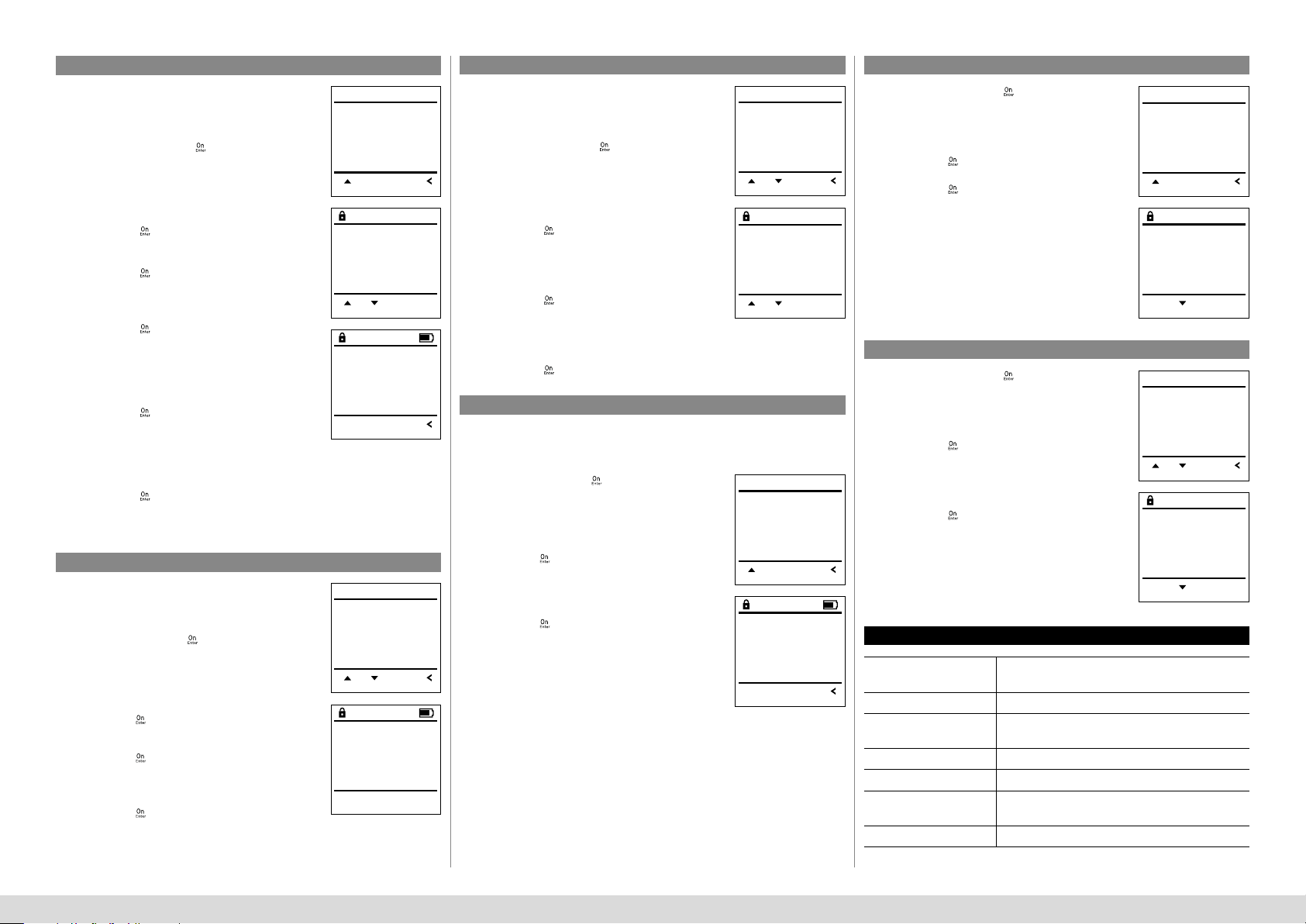
16 I Nederlands SECU Selo – B V.2
Gewiste gebruikers hebben geen toegang meer tot
de kluis. Zij blijven echter in de historiek opgeslagen.
Submenu Administrator/Gebruiker/Wissen
• Schakel het slot in via de
-toets.
• Druk vervolgens op
.
• Op het scherm verschijnt“Main menu“ (Hoofdmenu).
• Blader met de toets 1 resp. 2 tot het
menupunt“Administrator“ (Administrator) gemar-
keerd wordt.
• Bevestig met
.
• Het menupunt“Main menu / Administrator“ (Hoofdme-
nu / Administrator) wordt weergegeven.
• Bevestig met
.
• Het menupunt“Main menu / Administrator / User“
(Hoofdmenu / Administrator / Gebruiker) wordt
weergegeven.
• Bevestig met
.
• Het menupunt“Main menu / Administrator / User / Delete“
(Hoofdmenu / Administrator / Gebruiker /
Wissen) wordt weergegeven.
• Blader met de toets 1 resp. 2 tot het
menupunt“Delete“ (Wissen) gemarkeerd wordt.
• Bevestig met
.
• Voer de administratorcode in, om de
benodigde bevoegdheid te verkrijgen.
• Via de“1”- en “2”-toetsen kunt u nu zolang
bladeren, tot de gebruiker wordt gemarkeerd
die gewist moet worden.
• Bevestig met
.
• Op het display verschijnt“Data has been deleted“
(Record gewist).
• Druk op een willekeurige toets.
Menu Administrator/Gebruiker/Wissen
Dataset has
been deleted!
FUNC:
USER.0001 CD
FUNC: M1: 2:
Create
Delete
1: FUNC:
USER
Menu Administrator / Reorganisatie
Voor de optimalisatie van de gebruikersdatabase en
de herstructurering van de gebruikersrecords moet de
reorganisatie cyclisch worden uitgevoerd.
• Schakel het slot in via de
-toets.
• Druk vervolgens op
.
• Op het scherm verschijnt“Main menu“ (Hoofdmenu).
• Blader met de toets 1 resp. 2 tot het
menupunt“Administrator“ (Administrator)
gemarkeerd wordt.
• Bevestig met
.
• Het menupunt“Main menu / Administrator“ (Hoofdmenu /
Administrator) wordt weergegeven.
• Bevestig met
.
• Blader met de toets 1 resp. 2 tot het
menupunt“Restructuring“ (Reorganisatie) gemarkeerd
wordt.
• Bevestig met
.
• Voer de administratorcode in, om de
benodigde bevoegdheid te verkrijgen.
• Er verschijnt de melding“Restructuring in progress!“
(Reorganisatie is bezig).
User
Restructure
Processes
Install
FUNC:2:
ADMIN
1:
Restructuring
in progress!
Menu Administrator / Handelingen
Onder het menupunt Handelingen kan de historie
van openings- en vergrendelingshandelingen
weergegeven worden.
• Schakel het slot in via de
-toets.
• Druk vervolgens op
.
• Op het scherm verschijnt“Main menu“ (Hoofdmenu).
• Blader met de toets 1 resp. 2 tot het
menupunt“Administrator“ (Administrator) gemar-
keerd wordt.
• Bevestig met
.
• Het menupunt“Administrator“ (Administrator) wordt
weergegeven.
• Blader met de toets 1 resp. 2 tot het menupunt
“Processes“ (Handelingen) gemarkeerd wordt.
• Bevestig met
.
• Voer de administratorcode in, om de
benodigde bevoegdheid te verkrijgen.
• Blader met de toets 1 resp. 2 door de
gegevensrecords.
• Bevestig met
.
User
Restructure
Processes
Install
FUNC:2:
ADMIN
1:
Administrator
Code entry
FUNC: M1: 2:
Menu Administrator / Aanmelden
• Schakel het slot in via de
-toets.
• Druk vervolgens op
.
• Op het scherm verschijnt“Main menu“ (Hoofdmenu).
• Blader met de toets 1 resp. 2 tot het
menupunt“Administrator“ (Administrator) gemarkeerd
wordt.
• Bevestig met
.
• Het menupunt“Administrator“ (Administrator) wordt
weergegeven.
• Blader met de toets 1 resp. 2 tot het menupunt
“Setup“ (Setup) gemarkeerd wordt.
• Bevestig met
.
• Voer de administratorcode in, om de benodigde
bevoegdheid te verkrijgen.
• Het bericht “Dataset has been stored“ (Gegevens werden
opgeslagen!) verschijnt.
• Druk op een willekeurige toets.
Na een aanmelding moet de administratorcode,
zoals beschreven in het menu Codewijziging, worden
gewijzigd.
In geval van een totale systeemstoring moet het elektronische
bedieningspaneel mogelijk opnieuw worden aangemeld op het
vergrendelingsmechanisme.
User
Restructure
Processes
Install
FUNC:
ADMIN
1:
Dataset has
been stored
FUNC:
Menu Info/Systeemcontrole
• Schakel het slot in via de
-toets.
• Druk vervolgens op
.
• Op het scherm verschijnt“Main menu“ (Hoofdmenu).
• Blader met de toets 1 resp. 2 tot het
menupunt“Info“ (Info) gemarkeerd wordt.
• Bevestig met
.
• Het menupunt„Info“ (Info) wordt weergegeven.
• Blader met de toets 1 resp. 2 tot het
menupunt“Systemcheck“ (Systeemcheck) gemar-
keerd wordt.
• Bevestig met
.
• Voer de administratorcode in, om de
benodigde bevoegdheid te verkrijgen.
• De systeemcheck-informatie wordt getoond.
• Blader met de toets 1 resp. 2 om de
informatie te bekijken.
• Keer met de
-toets terug.
Menu Info/Systeeminfo
• Schakel het slot in via de
-toets.
• Druk vervolgens op
.
• Op het scherm verschijnt“Main menu“ (Hoofdmenu).
• Blader met de toets 1 resp. 2 tot het
menupunt“Info“ (Info) gemarkeerd wordt.
• Bevestig met
.
• Het menupunt„Info“ wordt weergegeven.
• Bevestig met
.
• Voer de administratorcode in, om de
benodigde bevoegdheid te verkrijgen.
• De systeeminformatie wordt getoond.
• Blader met de toets 1 resp. 2 om de
informatie te bekijken.
• Keer met de
-toets terug.
System info
Systemcheck
FUNC:
INFO
1: 2:
EE
ADC 5.45V
Flash
Touch con.
FUNC: M2:
Code change
Language/Sprache
Administrator ...
Info
FUNC:1:
MAIN MENU
Info
EE-V1.0
SNE:20.0A.00.00
FUNC: M2:
Technische gegevens
Aantal
administratorcodes: 1
Aantal gebruikerscodes: 9
Spertijden: Na 3x foutieve code-invoer 5 minuten, daarna
telkens 10 minuten
Voeding: 4x AA MIGNON LR6 ALKALINE
Datum/ tijd: -
Bijwerking mogelijk
(rmware):
-
Aantal historieken: 500

Nederlands I 17SECU Selo – B V.2
Please change
baeries!
FUNC:
Verwijder de schroeve aan de onderzijde van
de slotelektronica. Hiervoor heeft u een Torx T 8
schroevendraaier nodig. Er is er één inbegrepen in
de levering.
Laat het deksel er samen met de batterijen naar
beneden toe uit glijden.
Verwijder de verbruikte batterijen en voer deze af
volgens de afvoerinstructies op pagina 29. Vervang
de batterijen door vier nieuwe 1,5 V AA Mignon-bat-
terijen en let op de juiste polariteit. Hiervoor zijn
afbeeldingen op de batterijhouder te zien. Gebruik
a.u.b. merkbatterijen en geen oplaadbare batterijen.
Schuif het deksel samen met de batterijen terug in
de vergrendelingselektronica en draai de schroeven
weer vast.
U kunt de batterijstatus op elk moment controleren
met behulp van de capaciteit indicator in de
rechterbovenhoek van het display. Wanneer de
batterijlading bijna verbruikt is, verschijnt een
overeenkomstige melding op het display: wanneer
deze melding verschijnt, moet u de batterijen zo
mogelijk onmiddellijk vervangen.
Batterijwissel Garantie
Verwijdering van het apparaat
SECU-producten worden overeenkomstig de op het productietijdstip geldende
technische standaards en conform onze kwaliteitsstandaards geproduceerd.
De garantie bevat uitsluitend gebreken die aantoonbaar aan fabricage- of
materiaalfouten op het tijdstip van de verkoop toe te schrijven zijn. De garantie
eindigt na twee jaar, verdere claims zijn uitgesloten. Gebreken en schade
door bijv. transport, foute bediening, ondeskundig gebruik, slijtage, etc. zijn
van de garantie uitgesloten. De batterijen zijn uitgesloten van de garantie.
Vastgestelde gebreken moeten schriftelijk, incl. origineel aankoopbewijs en korte
foutbeschrijving bij uw verkoper worden ingediend. Na controle binnen een
redelijke termijn beslist de garantiegever over een mogelijke reparatie of een
vervanging.
Let op:
Om u een kwalitatief onberispelijk en hoogwaardig product te leveren en u
bij service en reparatie optimaal te helpen, is het noodzakelijk dat foutieve of
defecte apparaten tezamen met de geldige administratorcode en het originele
aankoopbewijs bij uw dealer worden ingeleverd.
Bij retourzending op grond van uw herroepingsrecht dienen alle apparaatcom-
ponenten zich bovendien in de fabrieksstand te bevinden. Bij veronachtzaming
van het bovenstaande vervalt de garantie.
Geachte klant,
Help ons, afval te vermijden. Mocht u op enig moment van plan zijn om dit
apparaat te verwijderen, dient u daarbij te bedenken dat een groot aantal com-
ponenten daarvan uit waardevolle materialen bestaan, die recyclebaar zijn.
Wij wijzen erop dat aldus gemarkeerde elektrische en elektro-
nische apparaten en batterijen niet samen met het huisafval
maar gescheiden resp. afzonderlijk ingezameld moeten worden.
Informeer bij de bevoegde instantie in uw stad / gemeente naar
de inzamelpunten voor batterijen en elektrisch afval.
Hierbij verklaart de firma SECU Sicherheitsprodukte GmbH dat
het betreffende apparaat aan de richtlijnen 2014/30/EU, (EMC) en
2011/65/EU (RoHS) voldoet.
De volledige tekst van de EU-conformiteitsverklaring kan op het
internetadres www.secu.biz worden geraadpleegd.
Veiligheidsaanbeveling
Gelieve het bedieningsoppervlak van het toetsenbord af en toe te reinigen met
een micro-vezeldoek (bijv. een doekje om de bril te reinigen) om eventuele
vingerafdrukken op het toetsenbordoppervlak weg te wissen.

18 I Italiano SECU Selo – B V.2
Istruzioni d’uso
Display
Tasti numerici
Le cifre„1“-„0“ vengono utilizzate per l'inserimento ad es. quando si
inserisce il codice.
Tasto„Func“
Il tasto„Func“ si adatta la sua funzione alla situazione. Premendo il tasto si
passa al livello di menù precedente o si rimuove un carattere inserito o si passa
al menù principale. Il display mostra la funzione corrente del tasto (vedere la
sezione 3).
Tasto„On/Enter“
Il tasto„On/Enter“ avvia il sistema o seleziona la voce corrente del menù.
Tasto "1"
Se sono disponibili diverse opzioni, è possibile scorrere verso l'alto utilizzando
il tasto. In caso esista questa possibilità, viene indicata dal
display (vedere la sezione 3).
Tasto "2"
Se sono disponibili diverse opzioni, è possibile scorrere verso il basso
utilizzando il tasto. In caso esista questa possibilità, viene indicata dal
display (vedere la sezione 3).
Struttura Gentile cliente,
La ringraziamo per aver scelto un lucchetto con l’unità elettronica SECU Selo – B
V.2. Questa elettronica è certicata secondo la norma ECB classe B.
Avete acquistato un prodotto che soddisfa requisiti di sicurezza estremamente
elevati ed è stato sviluppato e prodotto secondo gli standard tecnici attuali.
Questa serratura è certicata secondo la norma EN 1300:2018. (Classica delle
serrature di alta sicurezza in base alla loro resistenza all'apertura non autorizzata).
Importante: Prima di iniziare la programmazione leggere attentamente
tutto il libretto d’istruzioni e conservarlo con cura anché possa essere
consultato in ogni momento.
Le auguriamo molta soddisfazione con la nuova
serratura
SECU.
La vostra SECU Sicherheitsprodukte GmbH
Attivazione
Lingue
L'unità elettronica si avvia con il tasto
sulla tastiera. Questo tasto poi si illumi-
na. Allo stesso tempo, il display mostra per un momento il logo SECU prima che
appaia la maschera di input per il codice pin.
Il menù sul display è disponibile in dodici lingue e può essere impostato tramite
la voce del menù Lingue. Troverete una spiegazione precisa di ciò nel capitolo
"Menù Lingua".
Generale
Periodi di blocco
Aumento della protezione antierazione
Come protezione contro le erazioni, l'elettronica della serratura blocca
l'accesso alla cassaforte per cinque minuti se è stato inserito tre volte di seguito
un codice errato. Dopodiché ad ogni ulteriore inserimento errato, per dieci
minuti. Durante questo periodo di blocco, sul display viene visualizzato il tempo
rimanente. Durante questo periodo non è possibile aprire la cassaforte, anche
con un codice utente o amministratore valido.
Assicurarsi che i codici non niscano nelle mani di persone non autorizzate.
Pertanto, conservare i codici in un luogo sicuro in modo che siano accessibili
solo a persone autorizzate. In caso di smarrimento di un codice, è necessario
impostare nella serratura un nuovo codice.
• Il codice impostato in fabbrica deve essere modicato non appena la serra-
tura viene messa in funzione.
• Non utilizzare codici semplici, facili da indovinare (ad es. 1-2-3-4-5-6).
• I dati personali (ad es. la data di nascita) o altri dati che possono essere
indovinati qualora si conosca il proprietario del codice, non devono essere
utilizzati come codice.
• Dopo aver modicato il codice è necessario controllare più volte la serratura
con la porta di sicurezza aperta.
Attenzione: Tutte le modiche al codice amministratore, al codice di fabbrica
e al codice utente devono essere eseguite con la porta della cassaforte aperta!
Dopo che nel sistema di chiusura è stato impostato un nuovo codice, deve
essere azionato più volte con il nuovo codice quando la porta è aperta.
Opzioni di inserimento
Tasti numerici:
Le cifre "1" - "0" vengono utilizzate per
l'inserimento, ad es. quando si inserisce il codice.
Tasto "Func":
Il tasto "Func" adatta la sua funzione alla situazione.
Premendo il tasto si passa al livello di menù prece-
dente o si rimuove un carattere inserito o si passa al menù principale.
Il display mostra la funzione corrente del tasto.
Tasto "On/Enter":
Il tasto„On/Enter“ avvia il sistema o seleziona la voce corrente del menù.
Tasti "1" e "2":
Se ci sono diverse opzioni, questi tasti possono essere usati per scorrere su e
giù. In caso esista questa possibilità, il display mostra le frecce corrispondenti.
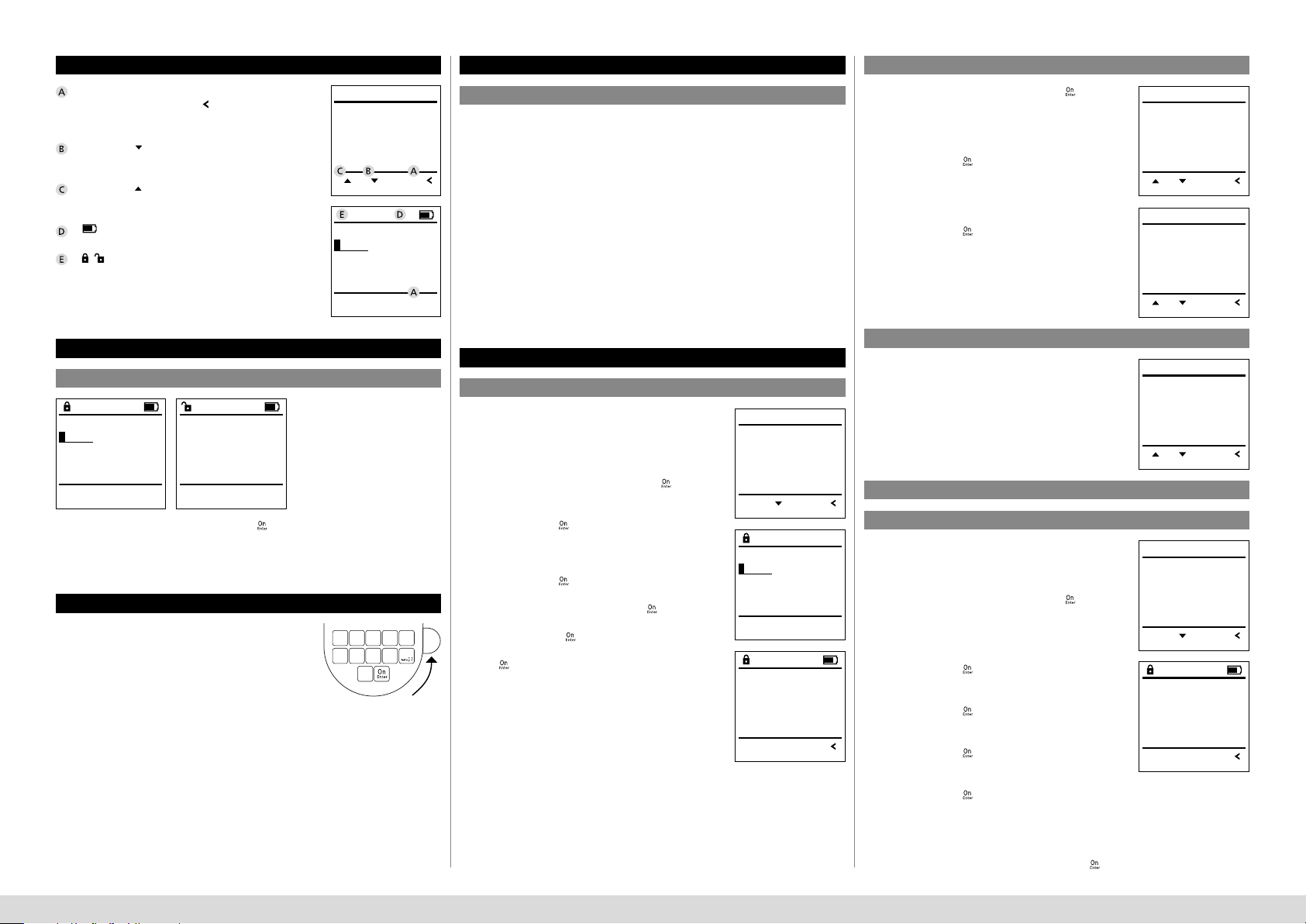
Italiano I 19SECU Selo – B V.2
Display
Indica se è possibile utilizzare il tasto
per annul-
lare l’ultimo inserimento (
Codeänderung
Sprache/Language
Administrator...
Info
FUNC:1: 2:
HAUPTMENU
) o per passare al menù
principale (
CODE:
FUNC: M
).
Compare(
Codeänderung
Sprache/Language
Administrator...
Info
FUNC:1: 2:
HAUPTMENU
) quando è possibile scorrere verso il
Compare(
Codeänderung
Sprache/Language
Administrator...
Info
FUNC:1: 2:
HAUPTMENU
) quando è possibile scorrere verso
(
CODE:
FUNC: M
)indica lo stato di carica della batteria.
(
CODE:
FUNC: M
/
Bie Drehknauf
betägen!
09.08.19 14:50
) indica se la serratura ha rilasciato il blocco e
la cassaforte può quindi essere aperta.
Aprire
Aprire con il codice PIN
• Accendere la serratura tramite il tasto
.
• Inserire il codice pin a 6 cifre (predenito di fabbrica 1-2-3-4-5-6).
• Sul display appare “Please turn the knob!“ (Girare la manopola!).
• Ruota la manopola.
Descrizione delle funzioni del menù
Menù di modica del codice
Modifica del codice amministratore e dei codici utente.
Desideriamo sottolineare che, per motivi di sicurezza, il
codice amministratore impostato in fabbrica deve essere
modificato con un codice impostato individualmente.
• Accendere la serratura tramite il tasto
.
• Premere quindi
.
• Viene visualizzato„Menù principale“.
• Confermare con
.
• Ora è possibile scorrere utilizzando il tasto
1 o 2 fino a quando viene evidenziato l'amministrato-
re/utente il cui codice deve essere modificato.
• Confermare con
.
• Inserire il codice precedente valido o quello
di fabbrica sulla tastiera e premere
.
• Inserire il nuovo codice utilizzando la tastiera
e confermare con
.
• Ripetere l'inserimento e confermare nuovamente
con
.
• Se l’inserimento è corretto, viene visualizzato
“Code change completed!” (Codice modificato).
• Premere un tasto qualsiasi.
Code change
Language/Sprache
Administrator ...
Info
FUNC:1: 2:
MAIN MENU
CODE:
FUNC: M
Please turn
the knob! Code change
Language/Sprache
Administrator ...
Info
FUNC:2:
MAIN MENU
New Code:
FUNC: M
Code change
completed!
FUNC:
CODE:
FUNC: M
Struttura del menù
Composizione della struttura del menù
• Modica del codice
• Lingua
• Amministratore
> Utente
> Creare
> Eliminare
> Riorganizzare
> Operazioni
> Login
• Info
> Informazioni del sistema
> Controllo del sistema
Chiusura
Dopo aver chiuso la cassaforte, è necessario
spostare manualmente la manopola sulla posizione
iniziale. Assicurarsi che la manopola sia nella stessa
posizione come nell‘illustrazione seguente.
Menù lingua
• Accendere la serratura tramite il tasto
.
• Premere quindi
.
• Viene visualizzato“Main menu“ (Menù principale).
• Scorrere con il tasto 1 o 2 fino a evidenziare la
voce del menù“Language“ (Lingua).
• Confermare con
.
• Sul display appare“Main menu / language“ (Menù
principale/Lingua).
• Scorrere usando il tasto 1 o 2 fino a quando
viene evidenziata la lingua desiderata.
• Confermare con
.
• Sul display appare“Data has been saved!“ (I dati sono
stati salvati!).
• Premere un tasto qualsiasi.
Menù amministratore
Menù amministratore / Utente
Menù amministratore / Utente / Creare
Questo menù ha diversi sottomenù per raggruppare
le funzioni. Le funzioni all'interno di questa sezione
possono essere completamente utilizzate solo con il
codice amministratore.
Gli utenti creati possono aprire la cassaforte.
Sottomenù Amministratore / Utente / Creare /
Creare codice
• Accendere la serratura tramite il tasto
.
• Premere quindi
.
• Viene visualizzato“Main menu“ (Menù principale).
• Scorrere con il tasto 1 o 2 fino a evidenziare la
voce del menù“Administrator“ (Amministratore).
• Confermare con
.
• Sul display appare“Main menu / Administrator“
(Menù principale / Amministratore).
• Confermare con
.
• Sul display appare “Administrator / User”
(Amministratore / Utente).
• Confermare con
.
• Sul display appare “Administrator / User / Create”
(Amministratore / Utente / Creare).
• Confermare con
.
• Inserire il codice amministratore per ottenere
l’autorizzazione necessaria.
• Viene visualizzato il prossimo spazio di
archiviazione disponibile (ad es. USER.0002 CD).
• Inserire il codice a 6 cifre e confermare con
.
Code change
Language/Sprache
Administrator ...
Info
FUNC:1: 2:
MAIN MENU
Češna
Deutsch
English
Español
FUNC:
LANGUAGE
1: 2:
USER.0001 CD
Created!
FUNC:
Create
Delete
FUNC:2:
USER
Code change
Language/Sprache
Administrator ...
Info
FUNC:1: 2:
MAIN MENU

20 I Italiano SECU Selo – B V.2
Menù amministratore / Operazioni
Alla voce operazioni sul display viene visualizzata la
cronologia delle aperture e chiusure.
• Accendere la serratura tramite il tasto
.
• Premere quindi
.
• Viene visualizzato“Main menu“ (Menù principale).
• Scorrere con il tasto 1 o 2 fino a evidenziare
la voce del menù“Administrator“ (Amministratore).
• Confermare con
.
• Sul display appare“Administrator“ (Amministratore).
• Scorrere con il tasto 1 o 2 fino a evidenziare
la voce del menù“Processes“ (Operazioni).
• Confermare con
.
• Inserire il codice amministratore per ottenere
l’autorizzazione necessaria.
• Scorrere con il tasto 1 o 2 per visualizzare
i record di dati.
• Confermare con
.
Menù amministratore / Login
• Accendere la serratura tramite il tasto
.
• Premere quindi
.
• Viene visualizzato“Main menu“ (Menù principale).
• Scorrere con il tasto 1 o 2 fino a evidenziare
la voce del menù“Administrator“ (Amministratore).
• Confermare con
.
• Sul display appare“Administrator“ (Amministratore).
• Scorrere con il tasto 1 o 2 fino a evidenziare
la voce del menù “Setup” (Impostazione).
• Confermare con
.
• Inserire il codice amministratore per ottenere
l'autorizzazione necessaria.
• Sul display appare “Dataset has been stored“ (I dati
sono stati salvati!).
• Premere un tasto qualsiasi.
Dopo aver effettuato l'accesso, è necessario
modificare il codice amministratore come descritto
nel Menù Modifica codice.
In caso di un guasto completo del sistema, potrebbe essere necessario registra-
re nuovamente il pannello di controllo elettronico al meccanismo di chiusura.
User
Restructure
Processes
Install
FUNC:2:
ADMIN
1:
User
Restructure
Processes
Install
FUNC:
ADMIN
1:
Dataset has
been stored
FUNC:
Administrator
Code entry
FUNC: M1: 2:
Menù amministratore / Riorganizzazione
La riorganizzazione deve essere eseguita
ciclicamente per ottimizzare il database utente
e ristrutturare i record di dati dell‘utente.
• Accendere la serratura tramite il tasto
.
• Premere quindi
.
• Viene visualizzato“Main menu“ (Menù principale).
• Scorrere con il tasto 1 o 2 fino a evidenziare
la voce del menù“Administrator“ (Amministratore).
• Confermare con
.
• Sul display appare“Administrator“ (Amministratore).
• Scorrere con il tasto 1 o 2 fino a evidenziare
la voce del menù“Restructuring“ (Riorganizzazione).
• Confermare con
.
• Inserire il codice amministratore per ottenere
l'autorizzazione necessaria.
• Sul display appare“Restructuring in progress!“
(Riorganizzazione in corso).
User
Restructure
Processes
Install
FUNC:2:
ADMIN
1:
Restructuring
in progress!
Gli utenti cancellati non hanno più accesso alla
cassaforte. Rimangono tuttavia elencate nella
cronologia.
Sottomenù amministratore / Utente / Cancellare
• Accendere la serratura tramite il tasto
.
• Premere quindi
.
• Viene visualizzato“Main menu“ (Menù principale).
• Scorrere con il tasto 1 o 2 fino a evidenziare la
voce del menù“Administrator“ (Amministratore).
• Confermare con
.
• Sul display appare“Main menu / Administrator“ (Menù
principale / Amministratore).
• Confermare con
.
• Sul display appare“Main menu / Administrator / User“
(Menù principale / Amministratore / Utente).
• Confermare con
.
• Sul display appare“Main menu / Administrator / User /
Delete“ (Menù principale / Amministratore /
Utente / Eliminare).
• Scorrere con il tasto 1 o 2 fino a evidenziare la
voce del menù“Delete“ (Eliminare).
• Confermare con
.
• Inserire il codice amministratore per ottenere
l'autorizzazione necessaria.
• Ora è possibile scorrere utilizzando il tasto
1 o 2 fino a quando viene evidenziato l'utente
il cui codice deve essere eliminato.
• Confermare con
.
• Sul display appare“Data has been deleted“ (Record di
dati cancellato).
• Premere un tasto qualsiasi.
Menù amministratore / Utente / Cancellare
Dataset has
been deleted!
FUNC:
USER.0001 CD
FUNC: M1: 2:
Create
Delete
1: FUNC:
USER
Menù Info / Controllo del sistema
• Accendere la serratura tramite il tasto
.
• Premere quindi
.
• Viene visualizzato“Main menu“ (Menù principale).
• Scorrere con il tasto 1 o 2 fino a evidenziare
la voce del menù„Info“ (Info).
• Confermare con
.
• Viene visualizzato„Info“ (Info).
• Scorrere con il tasto 1 o 2 fino a evidenziare
la voce del menù“Systemcheck“ (Controllo del
sistema).
• Confermare con
.
• Inserire il codice amministratore per ottenere
l'autorizzazione necessaria.
• Vengono visualizzate le informazioni del
controllo del sistema.
• Scorrere con il tasto 1 o 2 per visualizzare le
informazioni.
• Utilizzare il tasto
per tornare indietro.
Menù Info / Informazioni del sistema
• Accendere la serratura tramite il tasto
.
• Premere quindi
.
• Viene visualizzato“Main menu“ (Menù principale).
• Scorrere con il tasto 1 o 2 fino a evidenziare
la voce del menù„Info“ (Info).
• Confermare con
.
• Viene visualizzato„Info“ (Info).
• Confermare con
.
• Inserire il codice amministratore per ottenere
l'autorizzazione necessaria.
• Vengono visualizzate le informazioni di sistema.
• Scorrere con il tasto 1 o 2 per visualizzare le
informazioni.
• Utilizzare il tasto
per tornare indietro.
System info
Systemcheck
FUNC:
INFO
1: 2:
EE
ADC 5.45V
Flash
Touch con.
FUNC: M2:
Code change
Language/Sprache
Administrator ...
Info
FUNC:1:
MAIN MENU
Info
EE-V1.0
SNE:20.0A.00.00
FUNC: M2:
Dati tecnici
Numero di codici
amministratore: 1
Numero di codici utente: 9
Periodi di blocco: Dopo 3x inserimenti errati del codice 5 minuti e
poi 10 minuti per ogni ulteriore inserimento errato
Alimentazione elettrica: 4x batterie AA Mignon alcaline LR6
Data/Ora: -
Aggiornabile (rmware): -
Numero di voci della
cronologia:
500
Table of contents
Languages:
Other Secu Lock manuals